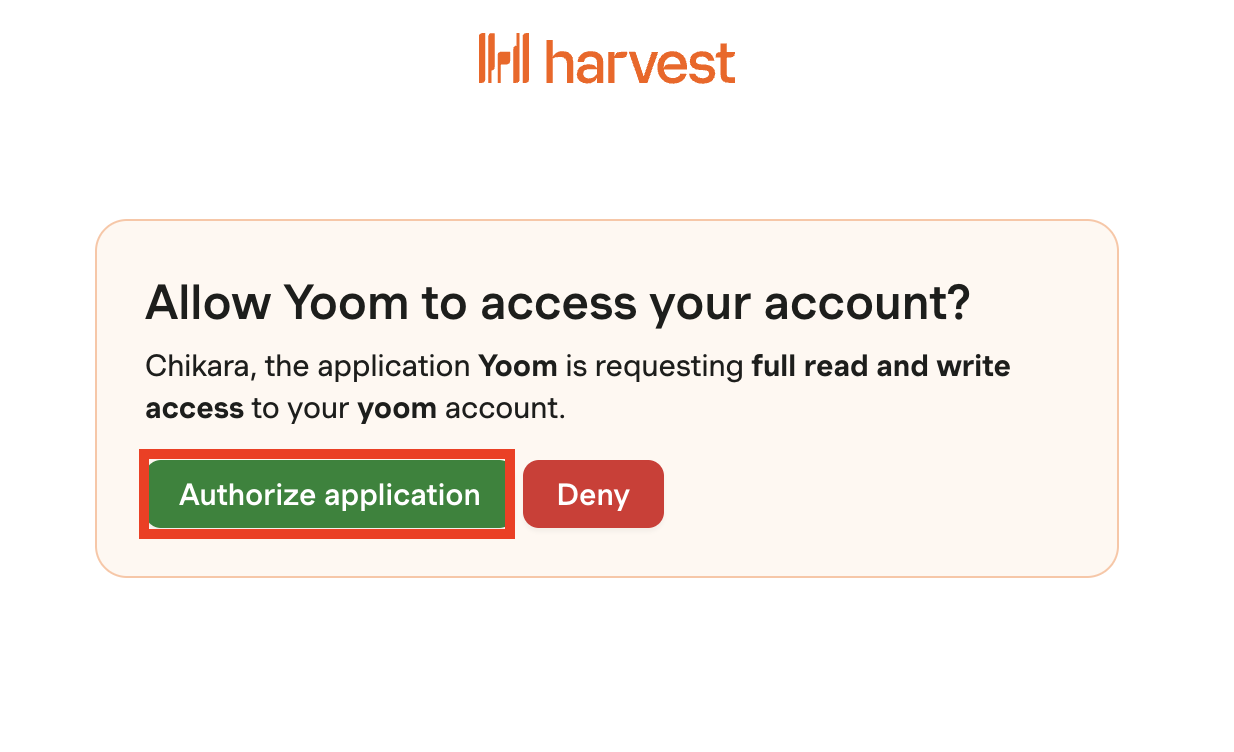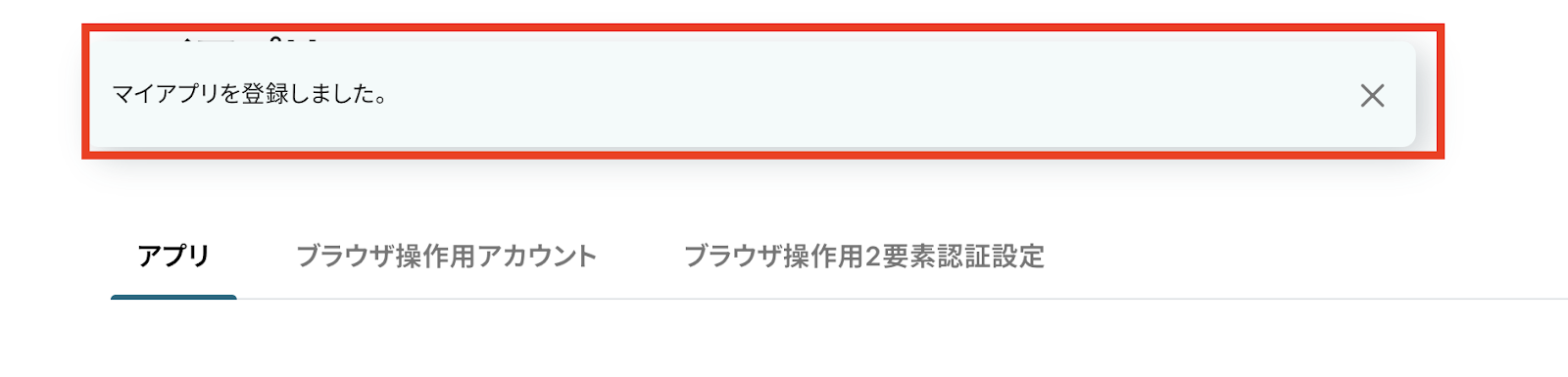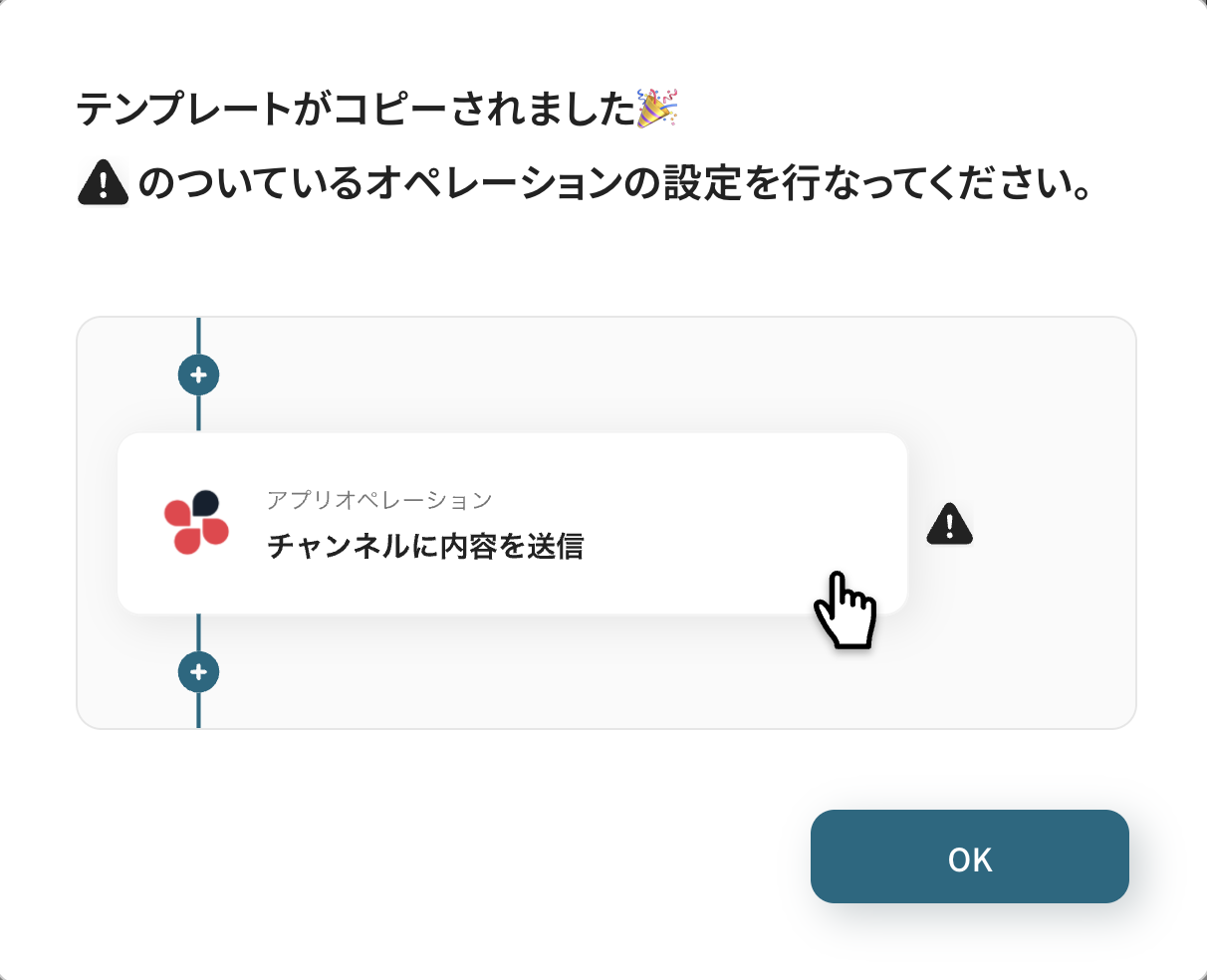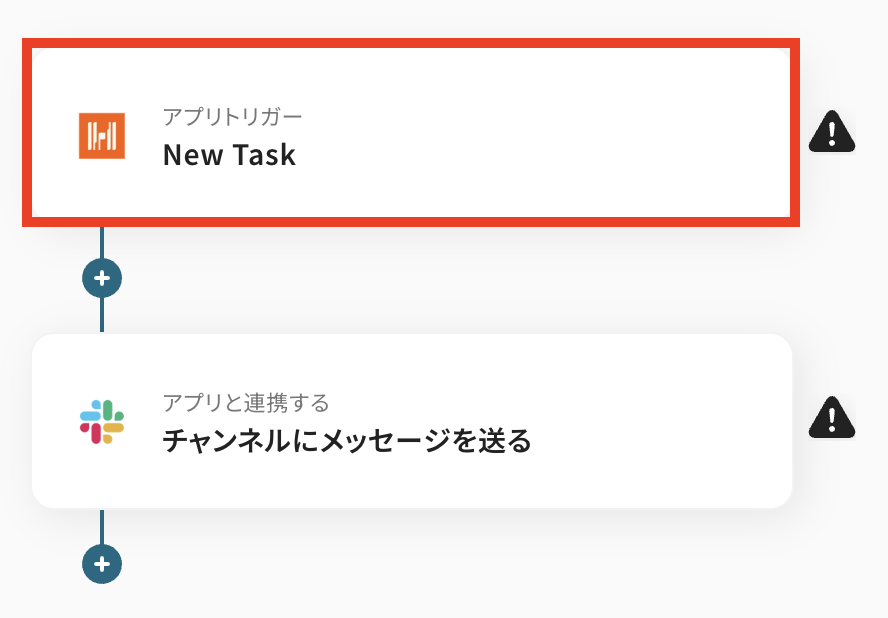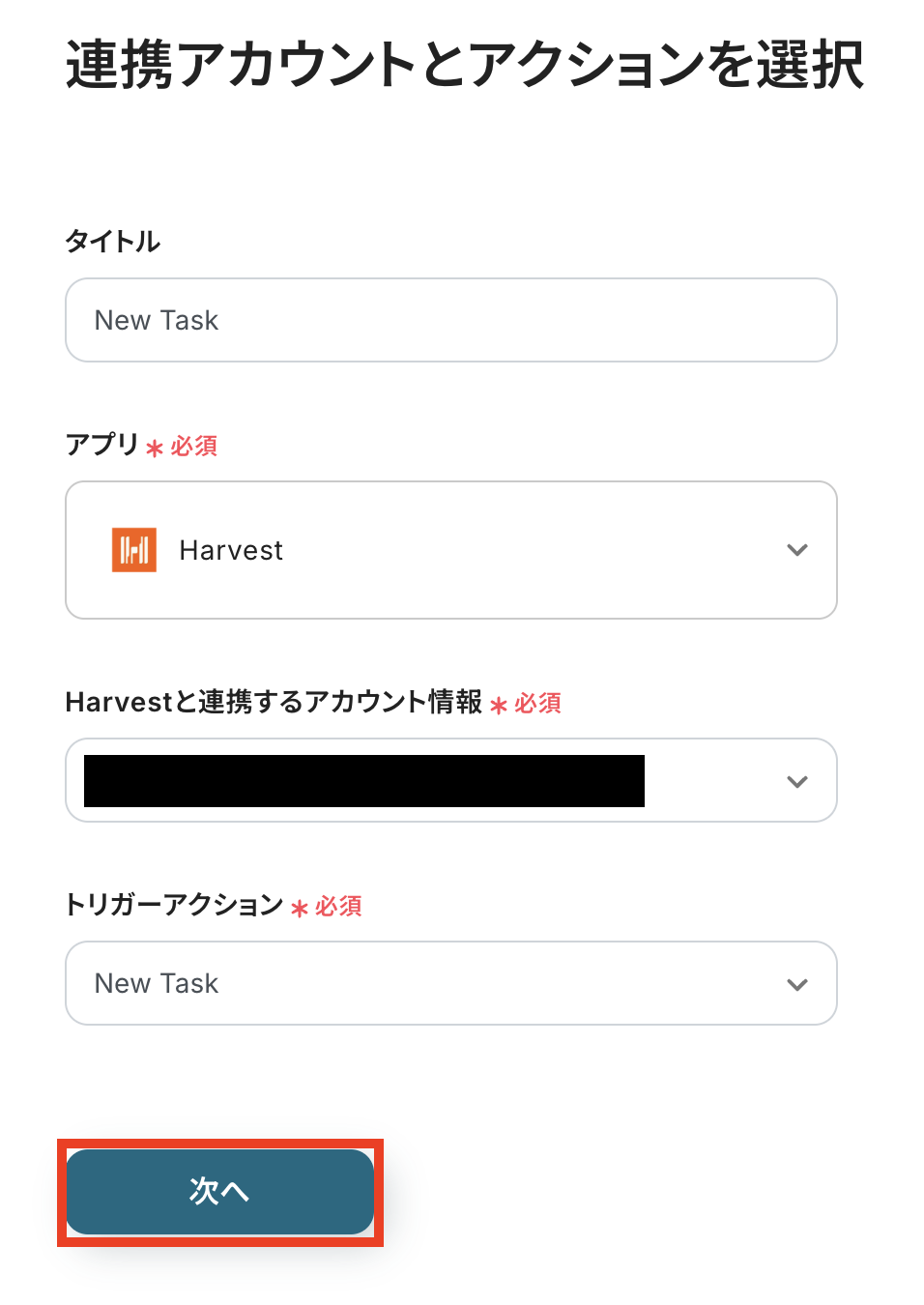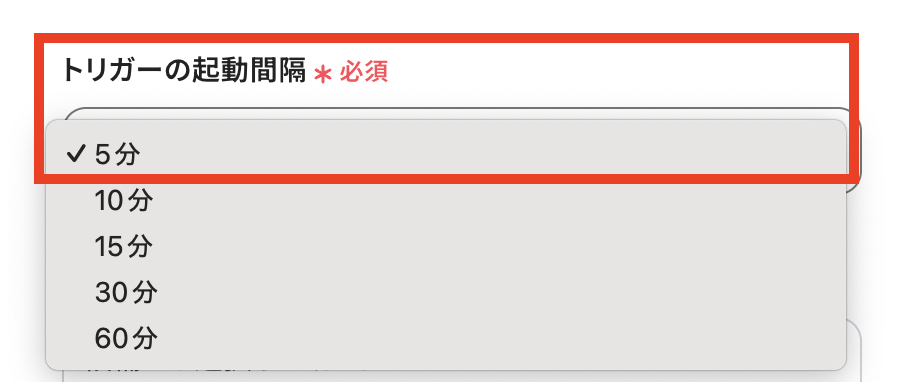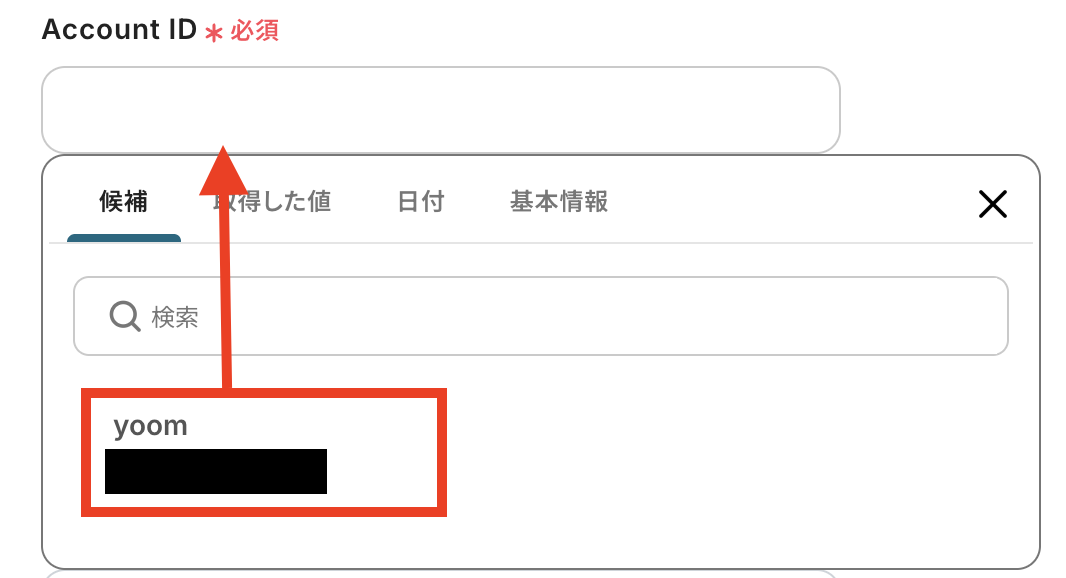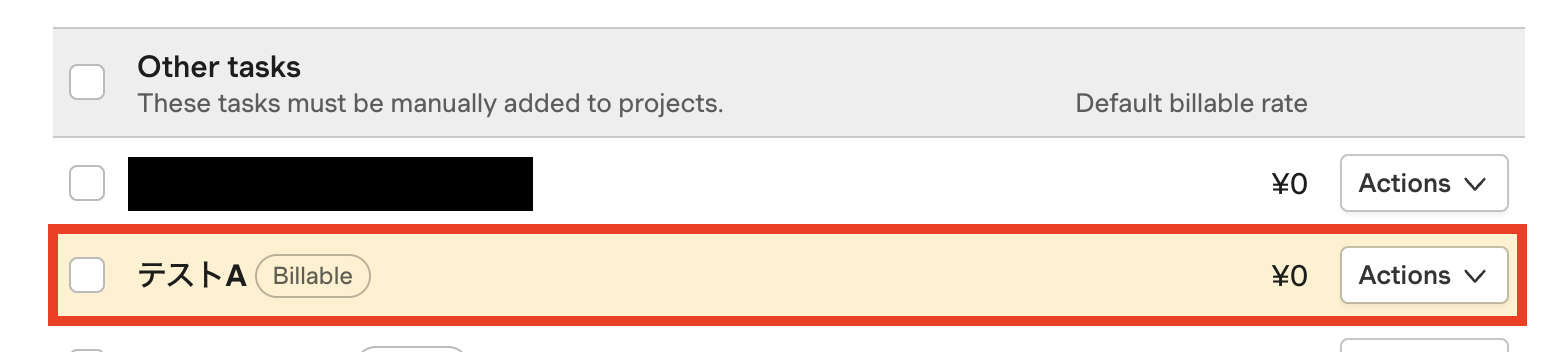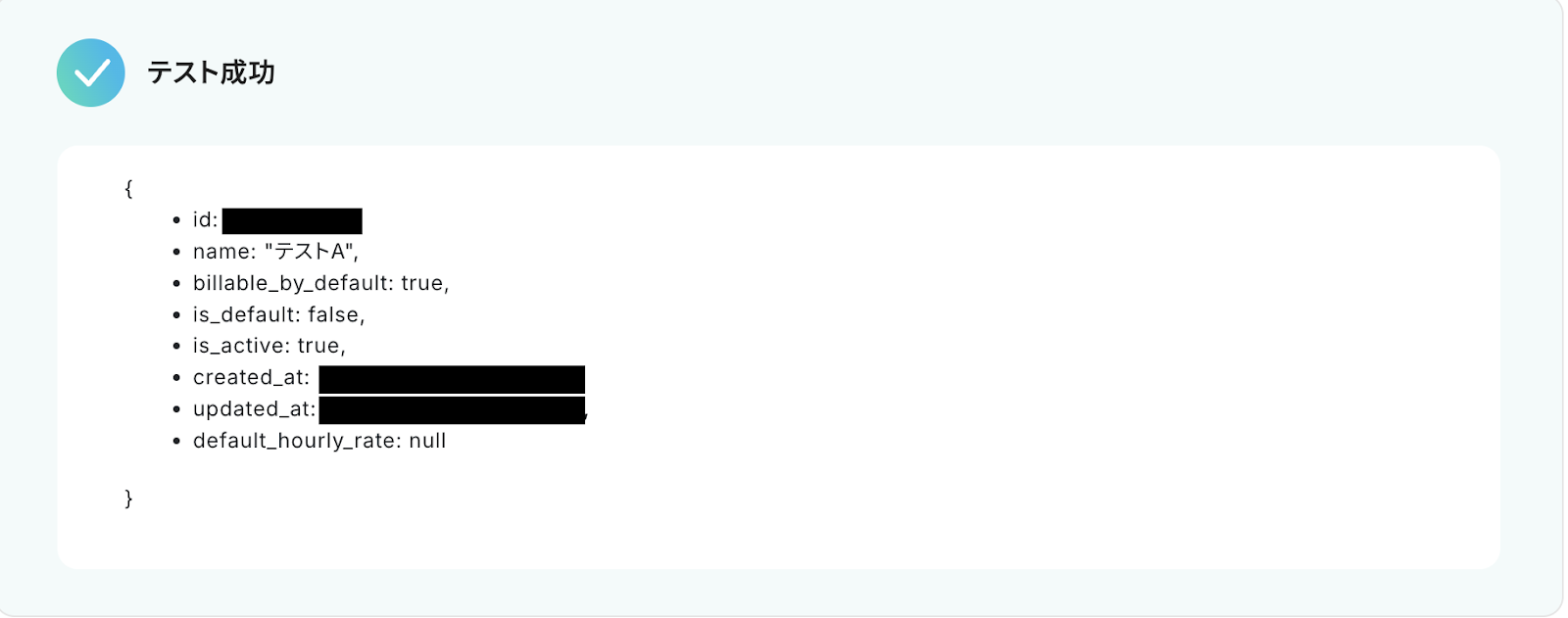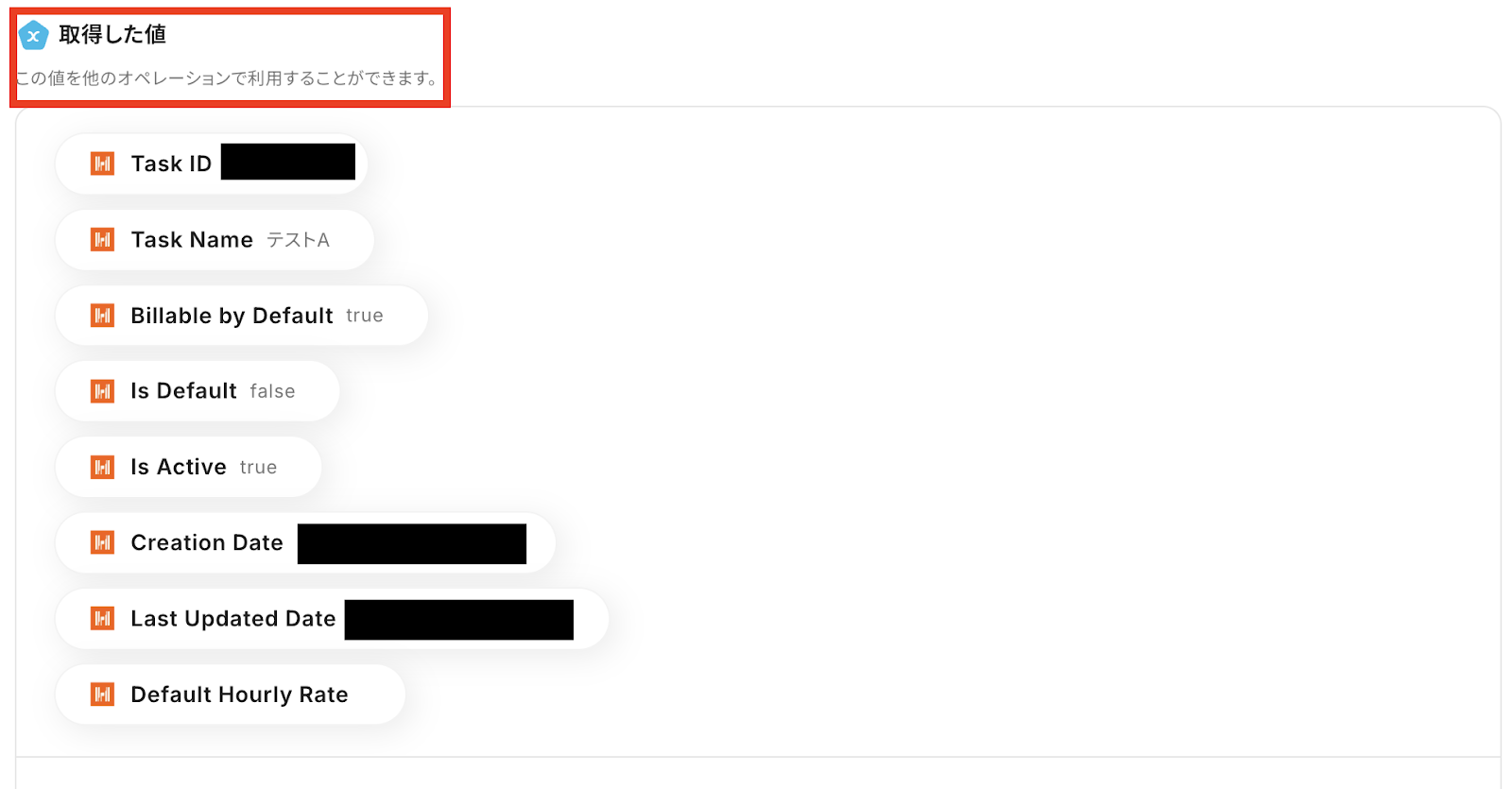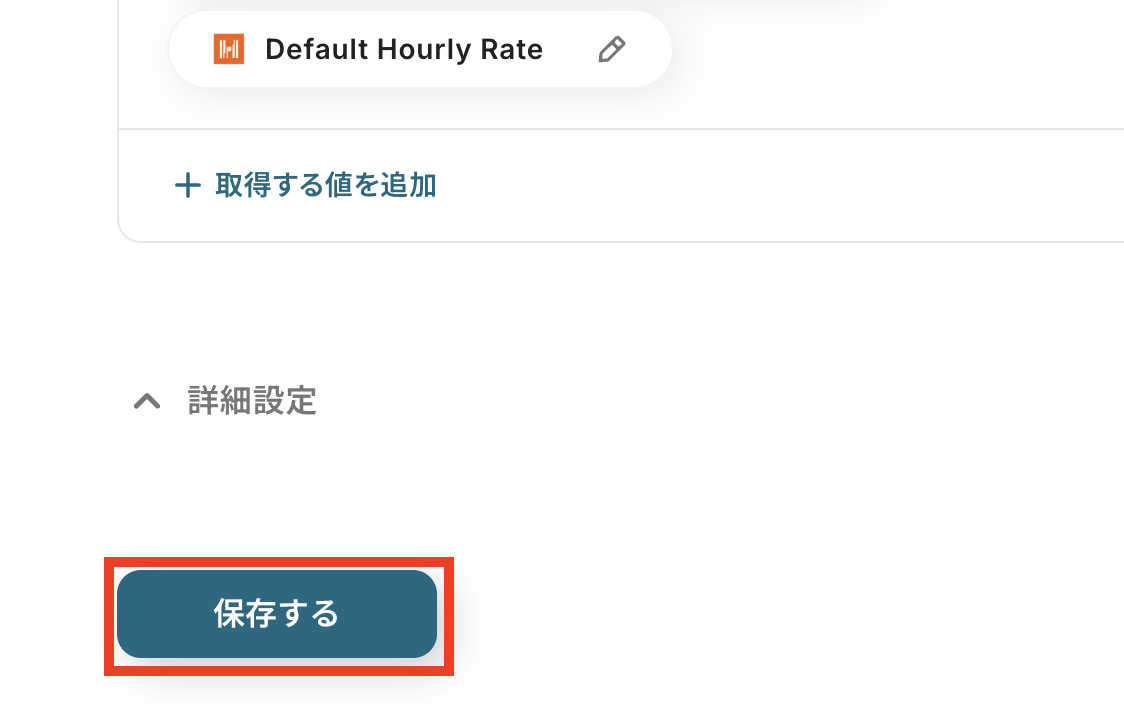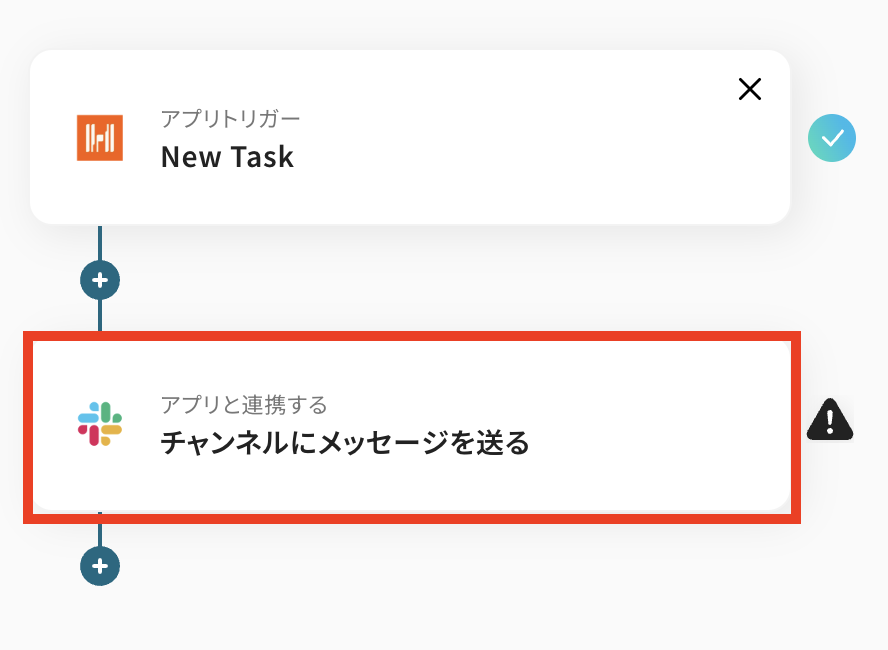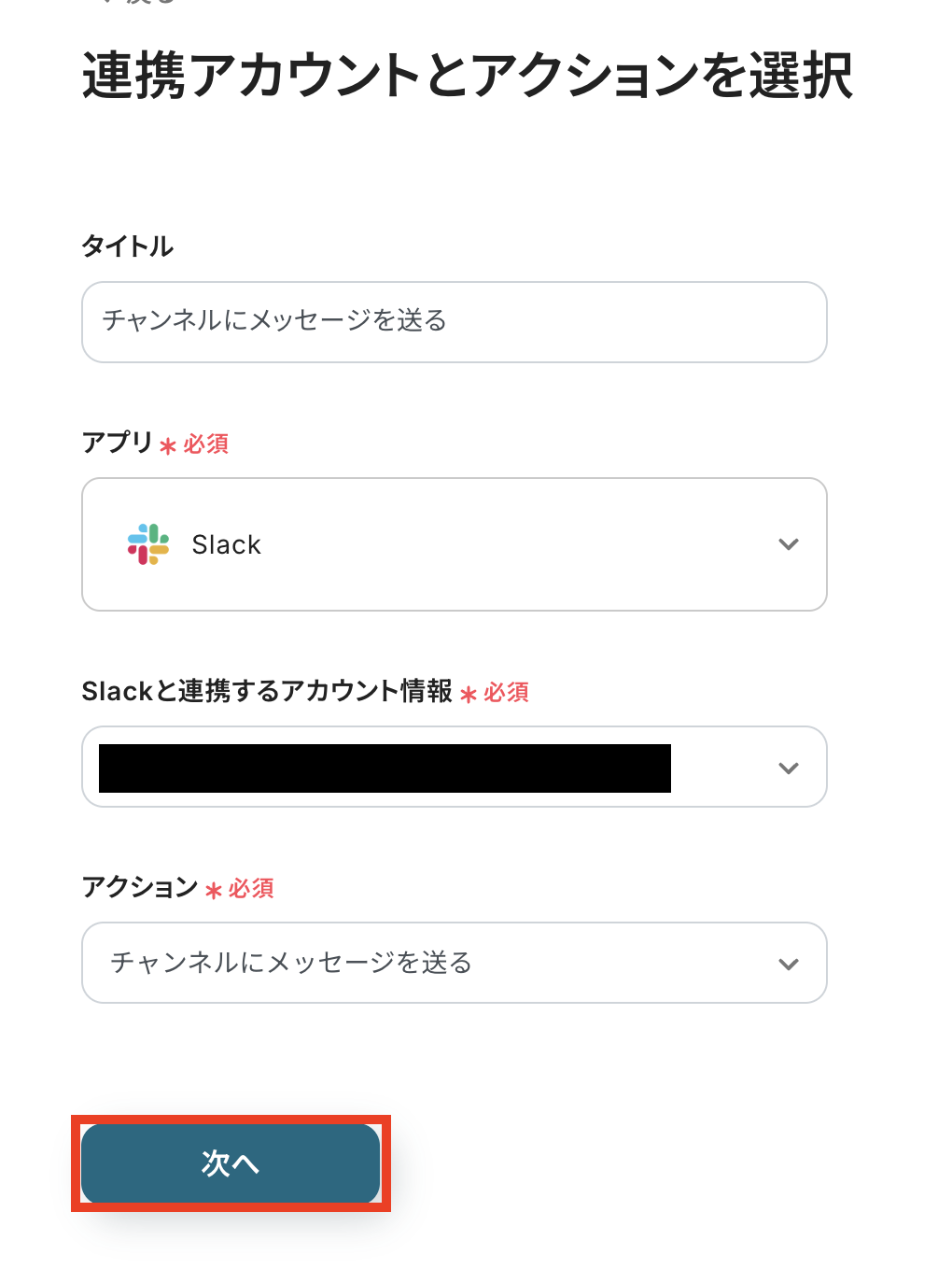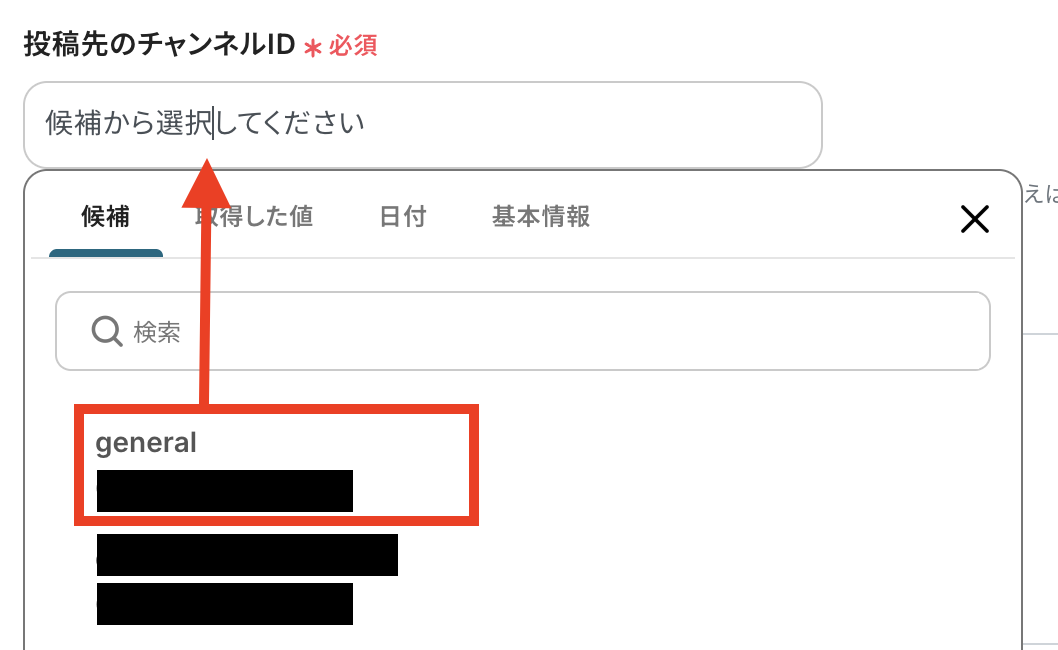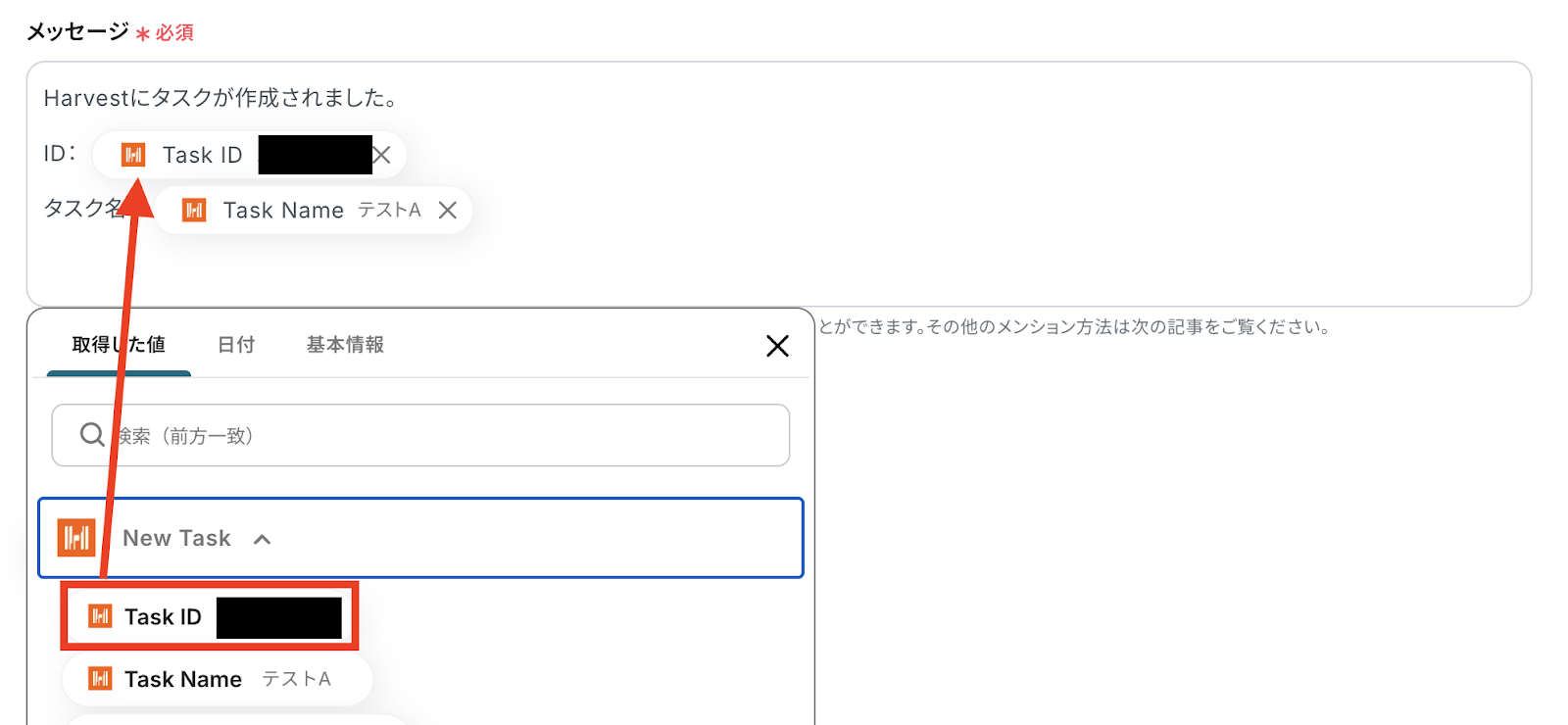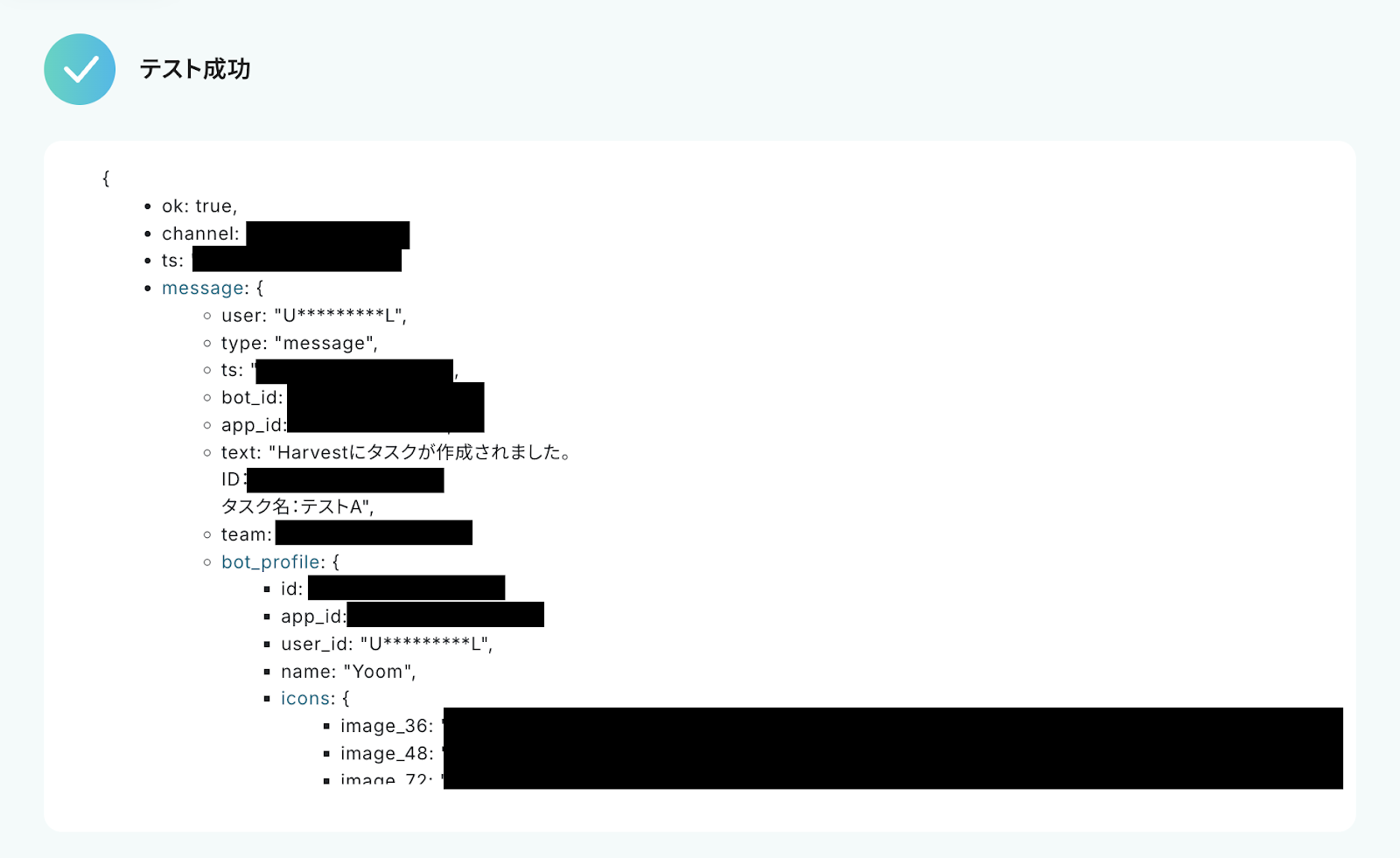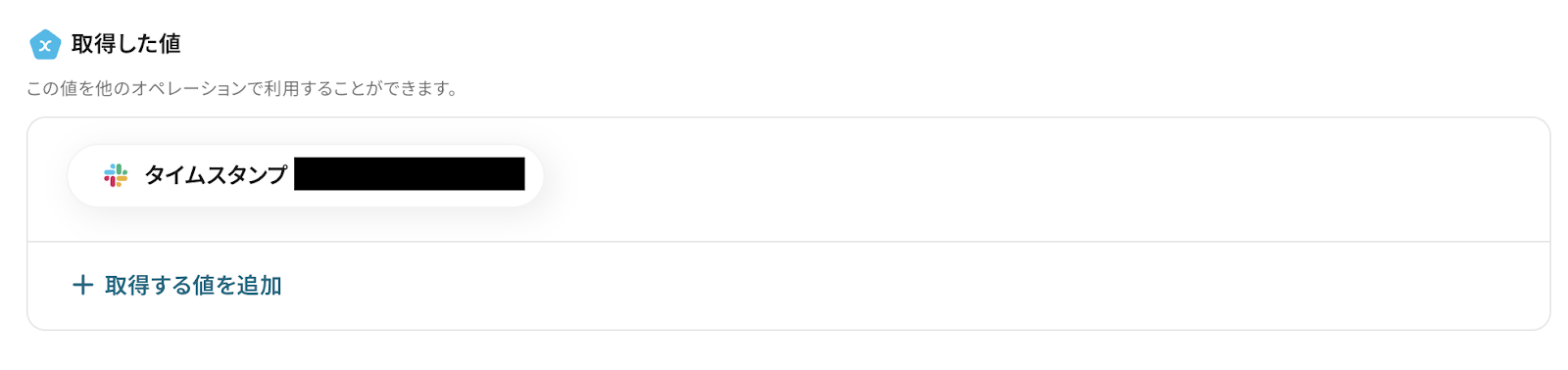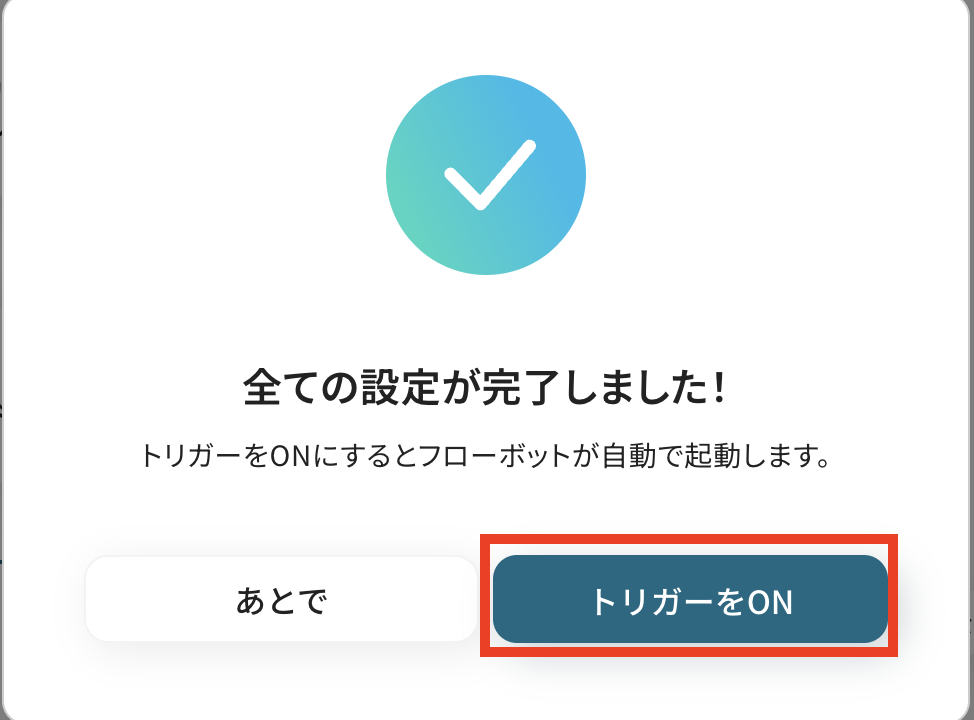HarvestでTaskが追加されたら、Slackに通知する
試してみる
■概要
Harvestで新しいタスクを追加した際、その情報をチームに共有するため、手作業でSlackへ通知していませんか。こうした手作業は、通知の遅延や共有漏れの原因となりがちです。このワークフローを活用すれば、Harvestでタスクが追加されると、設定したSlackチャンネルへ自動で通知できます。SlackとHarvestの連携を自動化することで、チーム内の情報共有を円滑にし、タスクの対応漏れを防ぎます。
■このテンプレートをおすすめする方
・HarvestとSlackを使い、プロジェクトのタスク管理や情報共有を行っている方
・Harvestのタスク更新を手作業でSlackに共有しており、手間や漏れを感じている方
・SlackとHarvestの連携を自動化し、チーム全体の生産性を高めたいと考えている方
■注意事項
・SlackとHarvestのそれぞれとYoomを連携してください。
・トリガーは5分、10分、15分、30分、60分の間隔で起動間隔を選択できます。
・プランによって最短の起動間隔が異なりますので、ご注意ください。
「Harvestでタスクを管理しているけど、更新があるたびにSlackでチームに知らせるのが面倒…」
「手作業での通知だと、どうしても共有漏れやタイムラグが発生してしまう…」
工数管理ツールのHarvestと、コミュニケーションツールのSlackを併用している方の中には、このような手作業での情報連携に課題を感じている方も多いのではないでしょうか。
もし、Harvestでタスクが追加されたタイミングで、その内容をSlackの指定チャンネルへ自動的に通知する仕組みがあれば、これらの悩みから解放されます。さらに、チーム内での迅速かつ正確な情報共有を実現し、手作業による負担をなくすことで、より重要な業務に集中できる時間を生み出すことができます!
今回ご紹介する自動化の設定は、プログラミングの知識がなくても簡単に設定が可能です。
日々の定型業務を大きく効率化できるので、ぜひこの機会に導入して、チームの生産性を向上させましょう!
とにかく早く試したい方へ
YoomにはHarvestとSlackを連携するためのテンプレートが用意されているので、今すぐ試したい方は以下よりバナーをクリックしてスタートしましょう!
HarvestでTaskが追加されたら、Slackに通知する
試してみる
■概要
Harvestで新しいタスクを追加した際、その情報をチームに共有するため、手作業でSlackへ通知していませんか。こうした手作業は、通知の遅延や共有漏れの原因となりがちです。このワークフローを活用すれば、Harvestでタスクが追加されると、設定したSlackチャンネルへ自動で通知できます。SlackとHarvestの連携を自動化することで、チーム内の情報共有を円滑にし、タスクの対応漏れを防ぎます。
■このテンプレートをおすすめする方
・HarvestとSlackを使い、プロジェクトのタスク管理や情報共有を行っている方
・Harvestのタスク更新を手作業でSlackに共有しており、手間や漏れを感じている方
・SlackとHarvestの連携を自動化し、チーム全体の生産性を高めたいと考えている方
■注意事項
・SlackとHarvestのそれぞれとYoomを連携してください。
・トリガーは5分、10分、15分、30分、60分の間隔で起動間隔を選択できます。
・プランによって最短の起動間隔が異なりますので、ご注意ください。
HarvestとSlackを連携してできること
HarvestとSlackのAPIを連携させることで、これまで手動で行っていた情報共有のプロセスを完全に自動化できます。
例えば、Harvestに新しいタスクが登録された際に、その情報を瞬時にSlackへ通知することが可能になり、チーム全体の情報共有スピードと正確性を格段に向上させます。
ここでは、具体的な自動化の例を複数ご紹介します。
アカウント登録後、テンプレートを選択するだけですぐに連携を体験できるので、気になる内容があれば、ぜひクリックしてみてください!
HarvestでTaskが追加されたら、Slackに通知する
Harvestに新しいタスクが追加されると、Slackの指定したチャンネルへタスク情報を自動で通知するため、チームメンバーへの情報共有が即座に完了し、対応漏れを防ぎます。
この連携により、誰がどのタスクに取り組んでいるのかがリアルタイムで可視化され、プロジェクトの進行がスムーズになります。
HarvestでTaskが追加されたら、Slackに通知する
試してみる
■概要
Harvestで新しいタスクを追加した際、その情報をチームに共有するため、手作業でSlackへ通知していませんか。こうした手作業は、通知の遅延や共有漏れの原因となりがちです。このワークフローを活用すれば、Harvestでタスクが追加されると、設定したSlackチャンネルへ自動で通知できます。SlackとHarvestの連携を自動化することで、チーム内の情報共有を円滑にし、タスクの対応漏れを防ぎます。
■このテンプレートをおすすめする方
・HarvestとSlackを使い、プロジェクトのタスク管理や情報共有を行っている方
・Harvestのタスク更新を手作業でSlackに共有しており、手間や漏れを感じている方
・SlackとHarvestの連携を自動化し、チーム全体の生産性を高めたいと考えている方
■注意事項
・SlackとHarvestのそれぞれとYoomを連携してください。
・トリガーは5分、10分、15分、30分、60分の間隔で起動間隔を選択できます。
・プランによって最短の起動間隔が異なりますので、ご注意ください。
Harvestで特定条件に合うTaskが追加されたら、Slackに通知する
Harvestで追加されたタスクの中から、特定のクライアントやプロジェクトなど、あらかじめ設定した条件に合致するものだけをSlackに通知できます。
これにより、各メンバーは自分に関連する重要な情報だけを受け取ることができ、不要な通知によるコミュニケーションノイズを削減し、集中力を維持したまま業務に取り組めます。
Harvestで特定条件に合うTaskが追加されたら、Slackに通知する
試してみる
■概要
プロジェクトの工数管理でHarvestをご利用中の方で、チームへの情報共有でSlackを活用している方も多いのではないでしょうか。しかし、Harvestで新しいタスクが追加されるたびに手動で通知するのは手間がかかり、共有漏れのリスクもあります。このワークフローは、HarvestとSlackを連携させ、特定のタスクが追加された際に自動でSlackに通知を送ることで、こうした課題を解消します。重要なタスクの更新をリアルタイムで把握し、チームの生産性を高めることが可能です。
■このテンプレートをおすすめする方
・Harvestでのタスク追加を手動でSlackに共有しており、手間を感じている方
・SlackとHarvestを連携し、特定タスクの通知を自動化したいプロジェクトマネージャー
・タスクの見落としを防ぎ、チーム全体の対応速度を向上させたいと考えている方
■注意事項
・SlackとHarvestのそれぞれとYoomを連携してください。
・トリガーは5分、10分、15分、30分、60分の間隔で起動間隔を選択できます。
・プランによって最短の起動間隔が異なりますので、ご注意ください。
・分岐はミニプラン以上のプランでご利用いただける機能(オペレーション)となっております。フリープランの場合は設定しているフローボットのオペレーションはエラーとなりますので、ご注意ください。
・ミニプランなどの有料プランは、2週間の無料トライアルを行うことが可能です。無料トライアル中には制限対象のアプリや機能(オペレーション)を使用することができます。
HarvestとSlackの連携フローを作ってみよう
それでは、さっそく実際にHarvestとSlackを連携したフローを作成してみましょう!
今回はYoomを使用して、ノーコードでHarvestとSlackの連携を進めていきます。
もしまだYoomのアカウントをお持ちでない場合は、こちらの登録フォームからアカウントを発行しておきましょう。
[Yoomとは]
フローの作成方法
今回はHarvestでTaskが追加されたら、Slackに通知するフローを作成していきます!
作成の流れは大きく分けて以下です。
- HarvestとSlackをマイアプリ連携
- 該当のテンプレートをコピー
- Harvestのトリガー設定およびSlackのアクション設定
- トリガーをONにし、フローが起動するかを確認
HarvestでTaskが追加されたら、Slackに通知する
試してみる
■概要
Harvestで新しいタスクを追加した際、その情報をチームに共有するため、手作業でSlackへ通知していませんか。こうした手作業は、通知の遅延や共有漏れの原因となりがちです。このワークフローを活用すれば、Harvestでタスクが追加されると、設定したSlackチャンネルへ自動で通知できます。SlackとHarvestの連携を自動化することで、チーム内の情報共有を円滑にし、タスクの対応漏れを防ぎます。
■このテンプレートをおすすめする方
・HarvestとSlackを使い、プロジェクトのタスク管理や情報共有を行っている方
・Harvestのタスク更新を手作業でSlackに共有しており、手間や漏れを感じている方
・SlackとHarvestの連携を自動化し、チーム全体の生産性を高めたいと考えている方
■注意事項
・SlackとHarvestのそれぞれとYoomを連携してください。
・トリガーは5分、10分、15分、30分、60分の間隔で起動間隔を選択できます。
・プランによって最短の起動間隔が異なりますので、ご注意ください。
ステップ1:マイアプリ連携
ここでは、Yoomとそれぞれのアプリを連携して、操作が行えるようにしていきます。
まずは基本的な設定方法を解説しているナビをご覧ください!
それではここから今回のフローで使用するアプリのマイアプリ登録方法を解説します。
まず最初に、Yoomにログインします。
左メニューにあるマイアプリを押し、右上の新規接続というボタンを押しましょう!

Slackの連携
上記の解説ナビよりYoomとのマイアプリ連携を行いましょう!
Harvestの連携
同様に右上の新規接続から検索欄にHarvestと記入して、出てきたアイコンをクリックします。

以下のような画面が表示されたら、赤枠の「Authorize application」をクリック
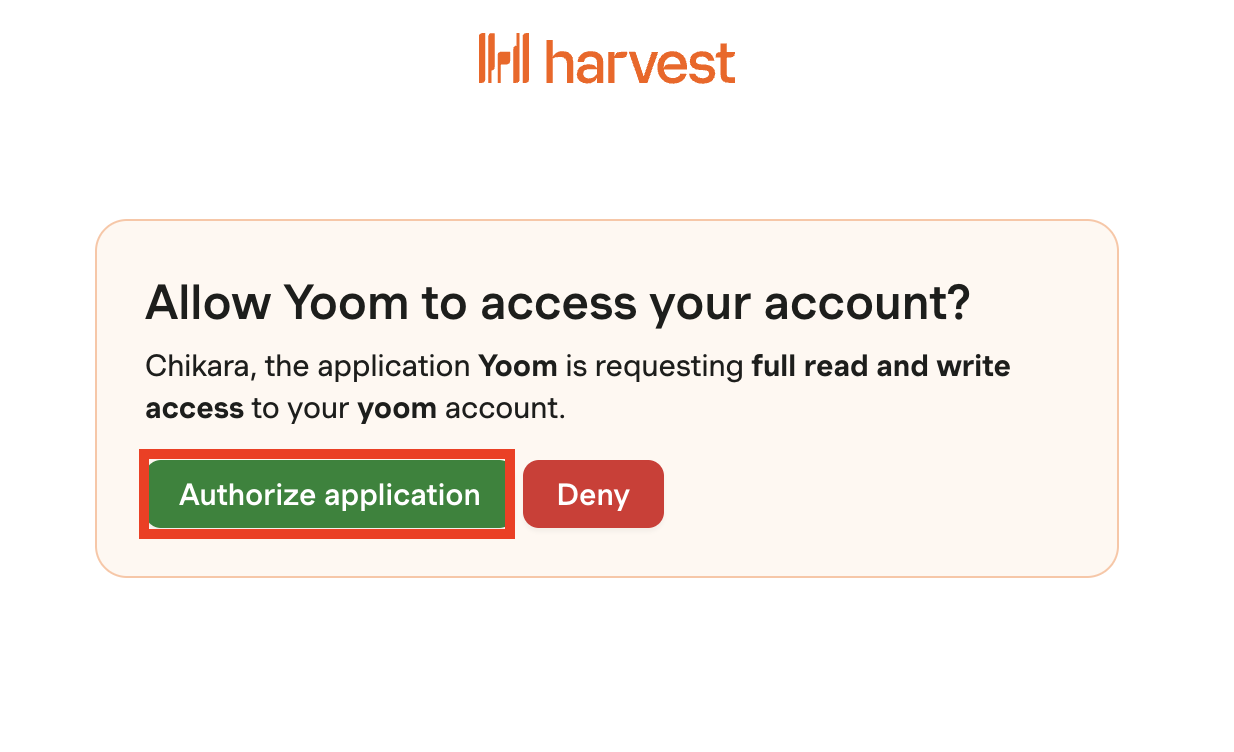
マイアプリの接続画面に戻ります。ページ上部に「マイアプリを登録しました」という表示が出てきたら、接続は完了です!
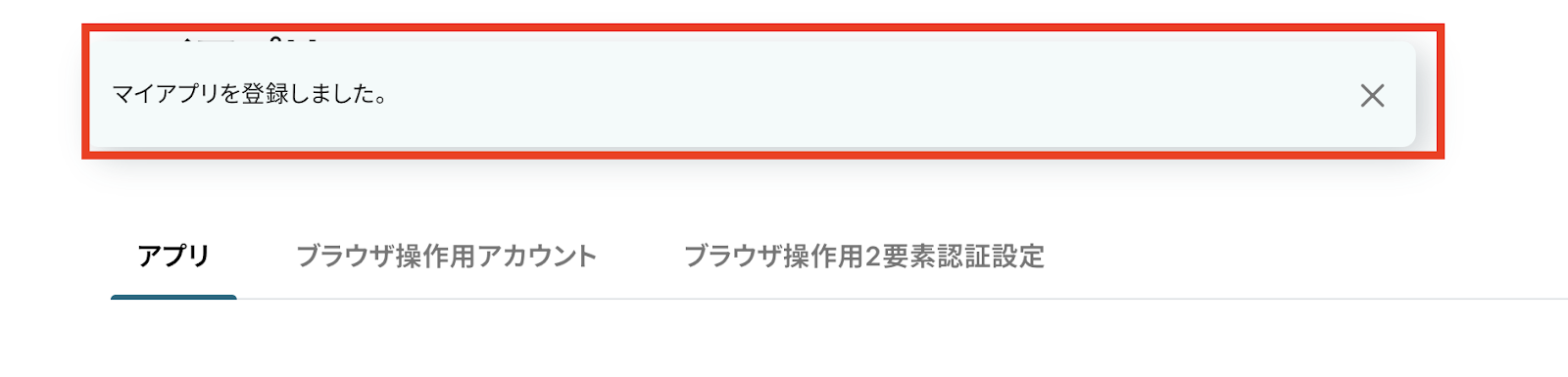
ステップ2:テンプレートをコピー
ここからはフローを作っていきます!
簡単に設定できるようテンプレートがありますので、まずは下記のテンプレートをコピーしましょう。
Yoomにログインし、以下バナーの「試してみる」をクリックしてください。
HarvestでTaskが追加されたら、Slackに通知する
試してみる
■概要
Harvestで新しいタスクを追加した際、その情報をチームに共有するため、手作業でSlackへ通知していませんか。こうした手作業は、通知の遅延や共有漏れの原因となりがちです。このワークフローを活用すれば、Harvestでタスクが追加されると、設定したSlackチャンネルへ自動で通知できます。SlackとHarvestの連携を自動化することで、チーム内の情報共有を円滑にし、タスクの対応漏れを防ぎます。
■このテンプレートをおすすめする方
・HarvestとSlackを使い、プロジェクトのタスク管理や情報共有を行っている方
・Harvestのタスク更新を手作業でSlackに共有しており、手間や漏れを感じている方
・SlackとHarvestの連携を自動化し、チーム全体の生産性を高めたいと考えている方
■注意事項
・SlackとHarvestのそれぞれとYoomを連携してください。
・トリガーは5分、10分、15分、30分、60分の間隔で起動間隔を選択できます。
・プランによって最短の起動間隔が異なりますので、ご注意ください。
1.上記バナーの「試してみる」をクリック
2.Yoomの登録がまだの場合は、登録を行う
※既に登録が完了している場合はログイン画面が表示されるので、ログイン情報を入力してください。
3.下記のようにお使いのYoom管理画面にテンプレートがコピーされるので、OKを押して設定を進めていきます。
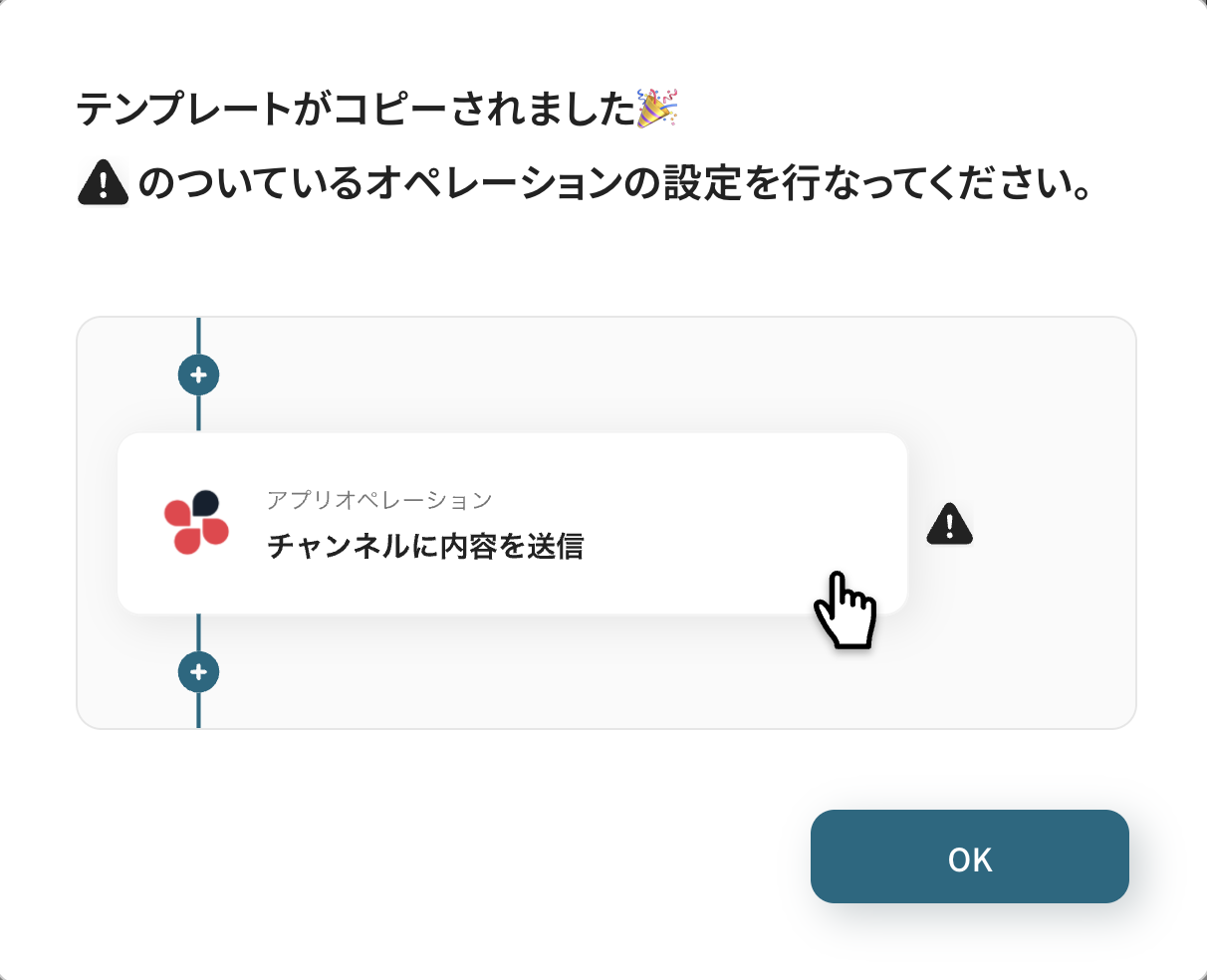
ステップ3:Harvestのトリガー設定
トリガー設定を行っていきます。
最初の赤枠をクリックしてください。
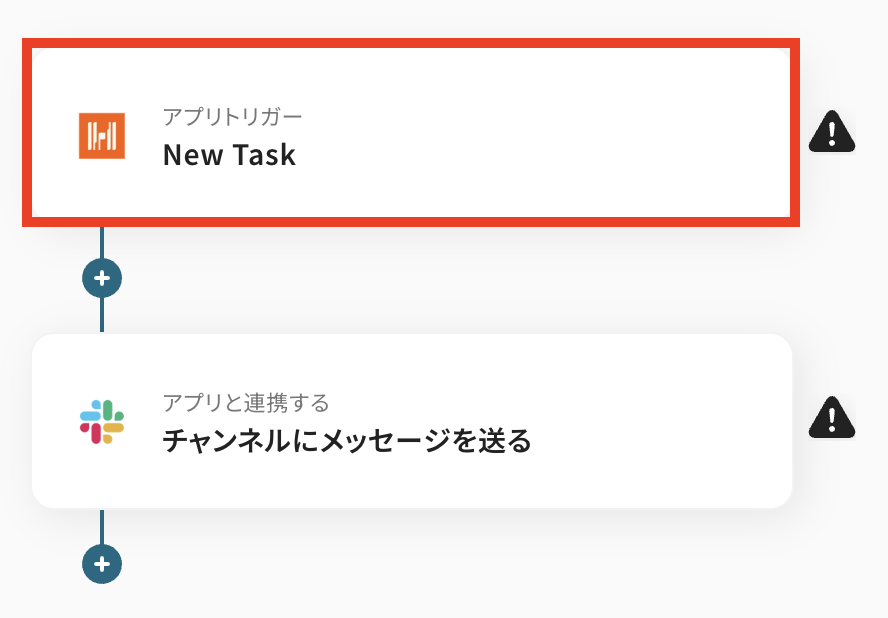
連携するアカウント情報に間違いがないかを確認しましょう。
トリガーアクションは、「New Task」のままで問題ありません。
「次へ」ボタンをクリックします。
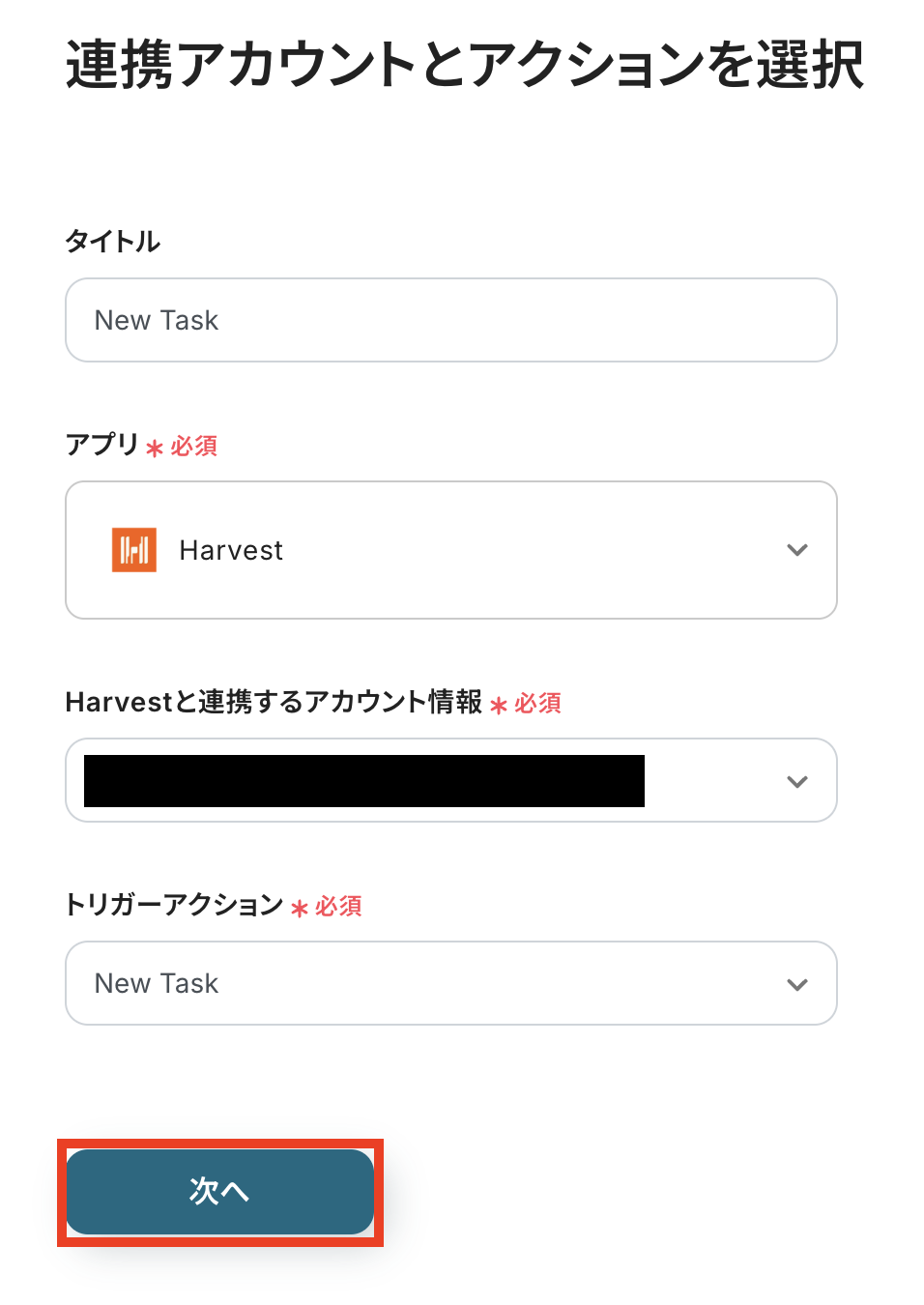
トリガーの起動間隔を選択してください。
トリガーの起動タイミングは、5分、10分、15分、30分、60分のいずれかで設定可能です。
選択できる最短の起動間隔を選びましょう。
※ご利用プランによって、設定できるトリガーの最短間隔が違うので、その点は要チェックです!
※基本的にはそのプランの最短の起動間隔にしてお使いいただくと良いです。
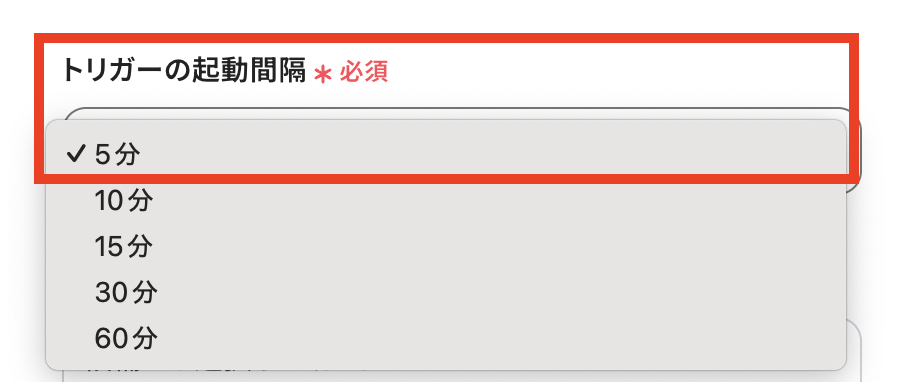
タスクが作成されるAccount IDを設定します。
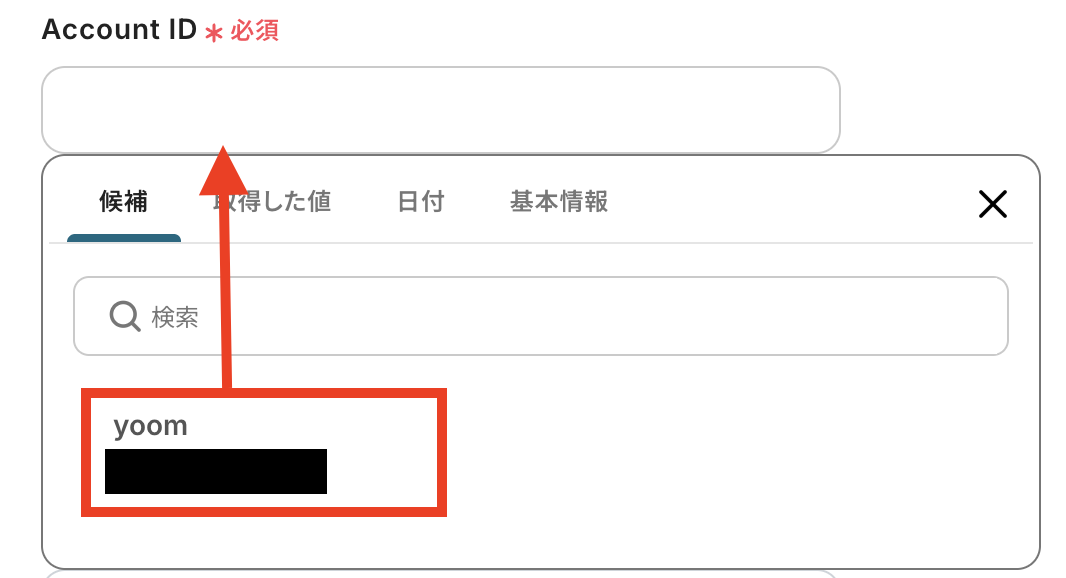
Harvest上でテストのためのタスクを作成します。
※今回は「テストA」というタスクをテストとして使用します!
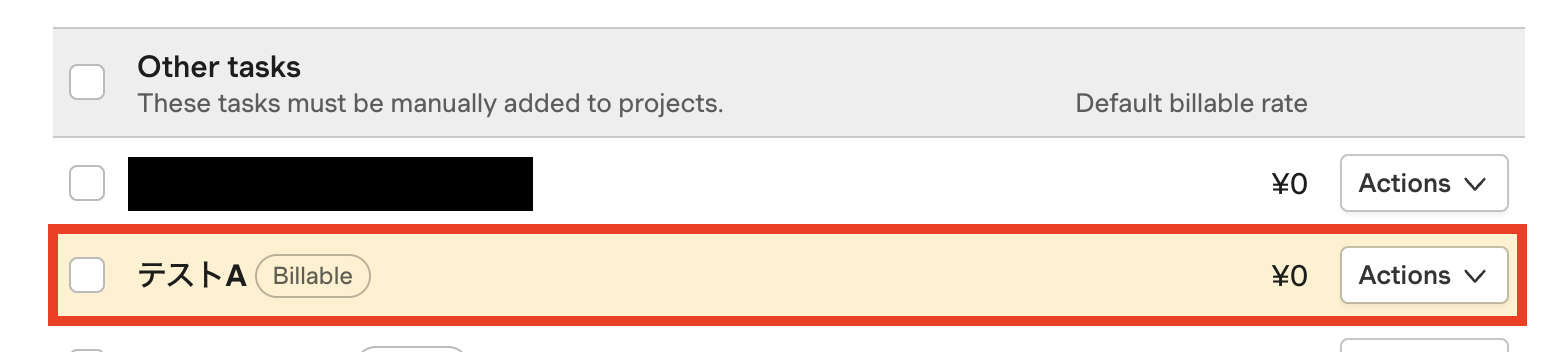
Yoomの設定画面に戻りましょう!
タスクの作成が終わったら、「テスト」ボタンをクリックします。

「テスト成功」と表示が出たら、アウトプット(取得した値)が取得されます。
※アウトプットとは、トリガーやオペレーションにて取得した値を指します。
取得したアウトプットは、後続のオペレーション設定時の値としてご利用いただくことができ、フローボットを起動する度に、変動した値となります。
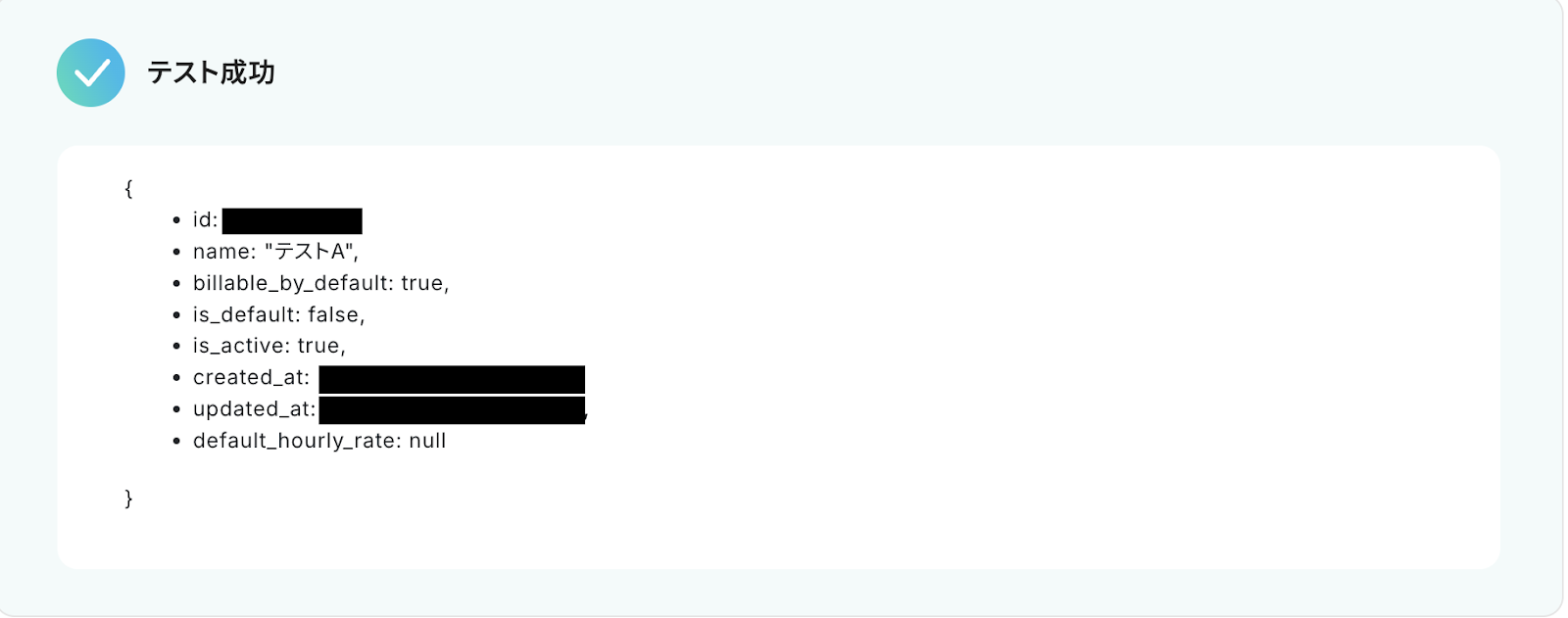
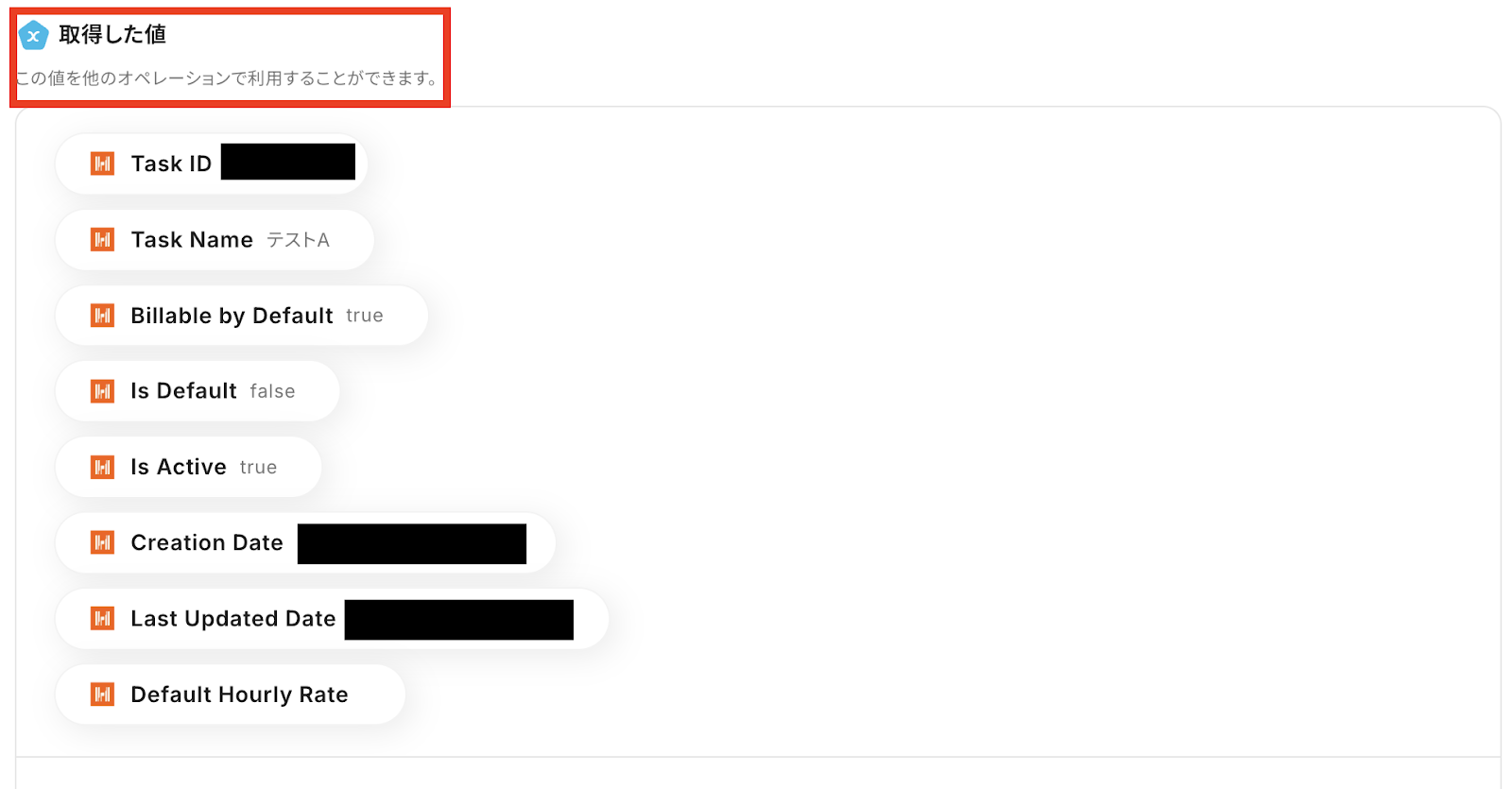
設定を保存しておきます。保存ボタンをクリックしましょう!
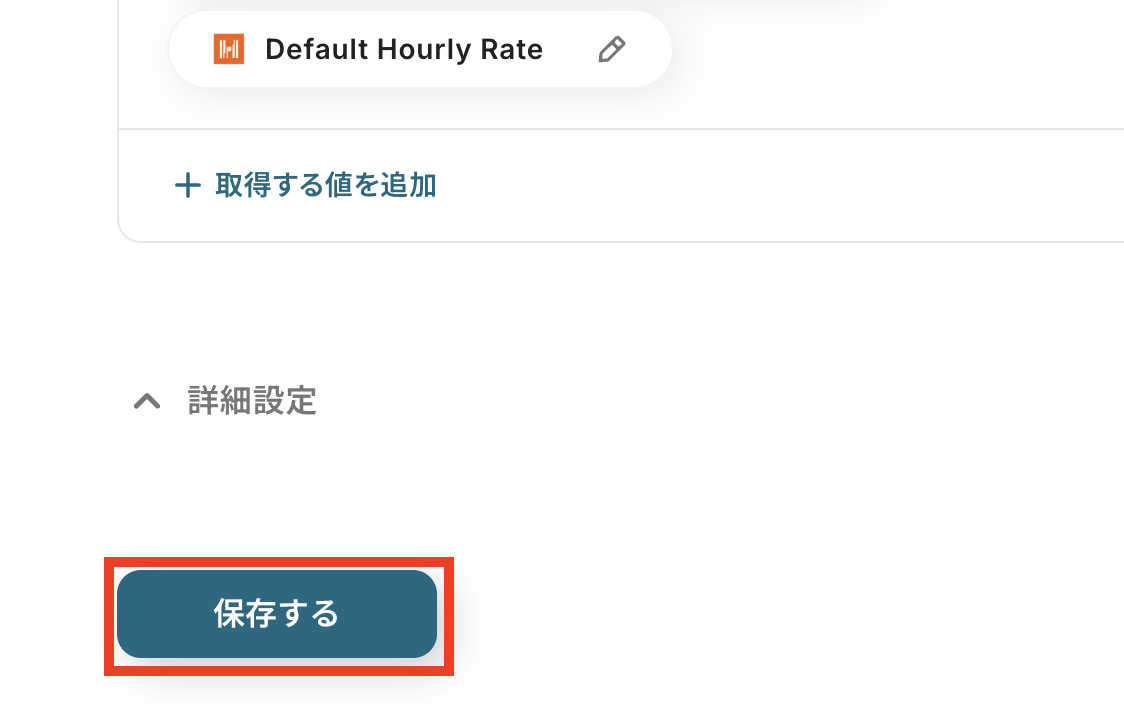
ステップ4:Slackのアクション設定
Harvestから取得した値を利用して、Slackにメッセージを通知する設定を行います。
2つ目の赤枠をクリック
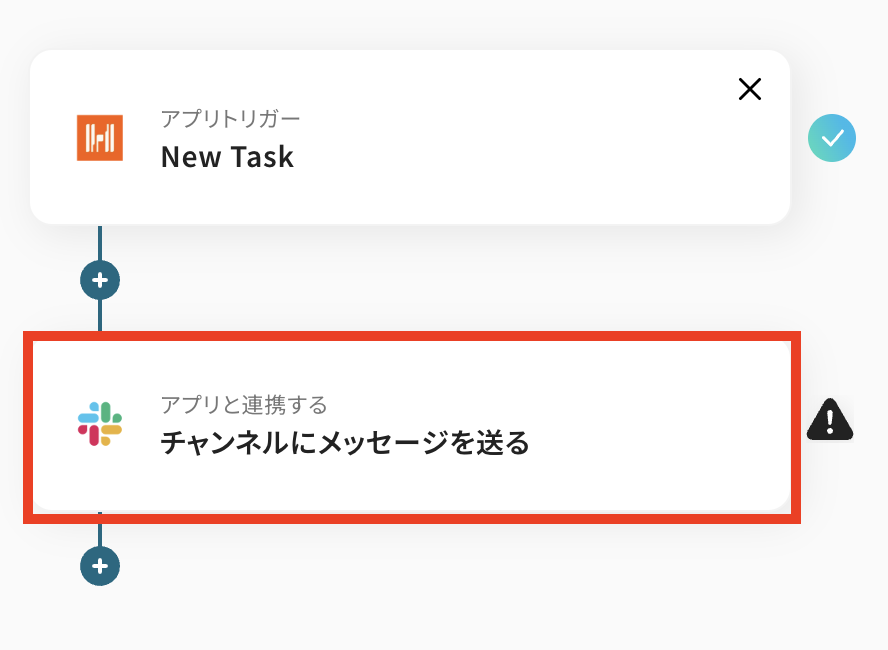
連携するアカウント情報の確認をしましょう!
アクションは、テンプレートのままで問題ありません。
「次へ」ボタンをクリックします。
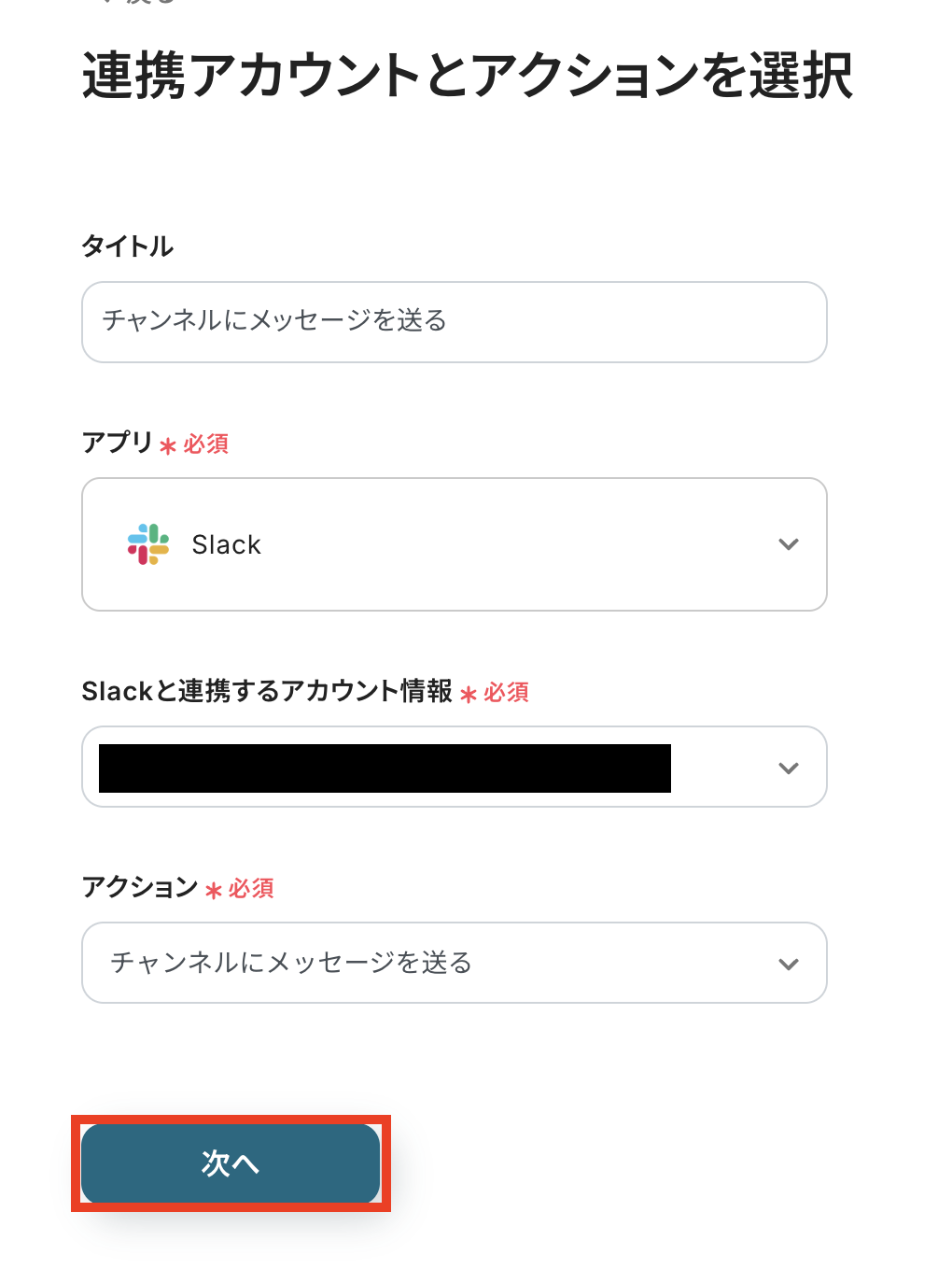
投稿先のチャンネルIDを候補の中から選択してください。
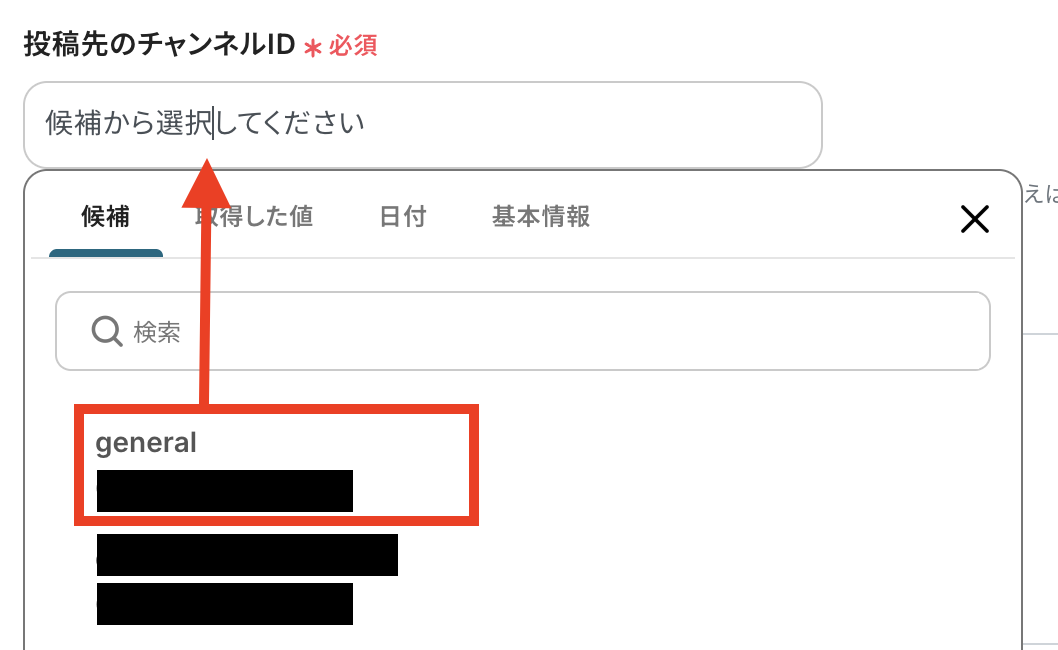
Slackに通知するメッセージを作成します。
取得した値をメッセージに入れ込むことが可能です。
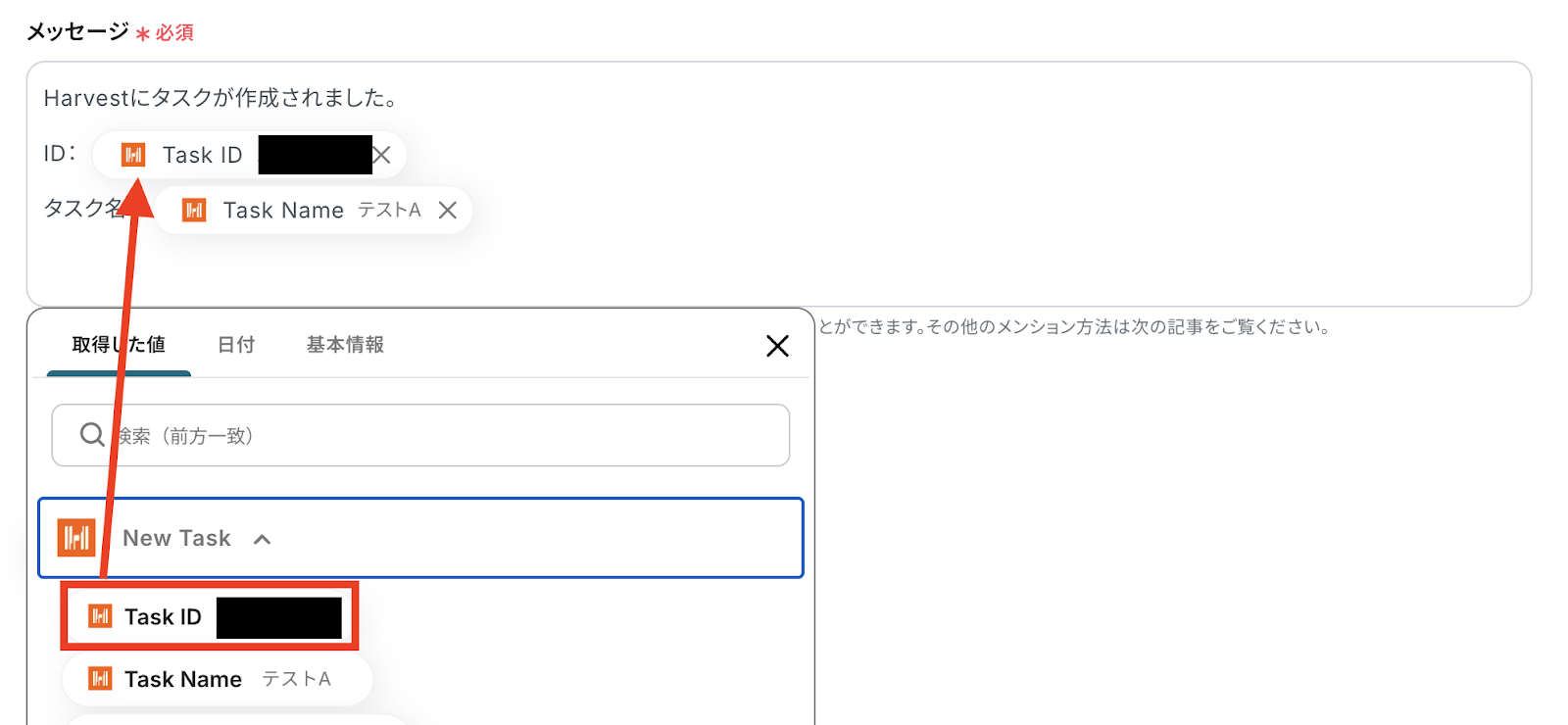
メッセージが作成できたら、「テスト」ボタンでテストを実行しましょう!

テスト成功という表示がされたら、SlackにHarvestでタスクが作成されたことを知らせるメッセージが届いています。
確認してみましょう!
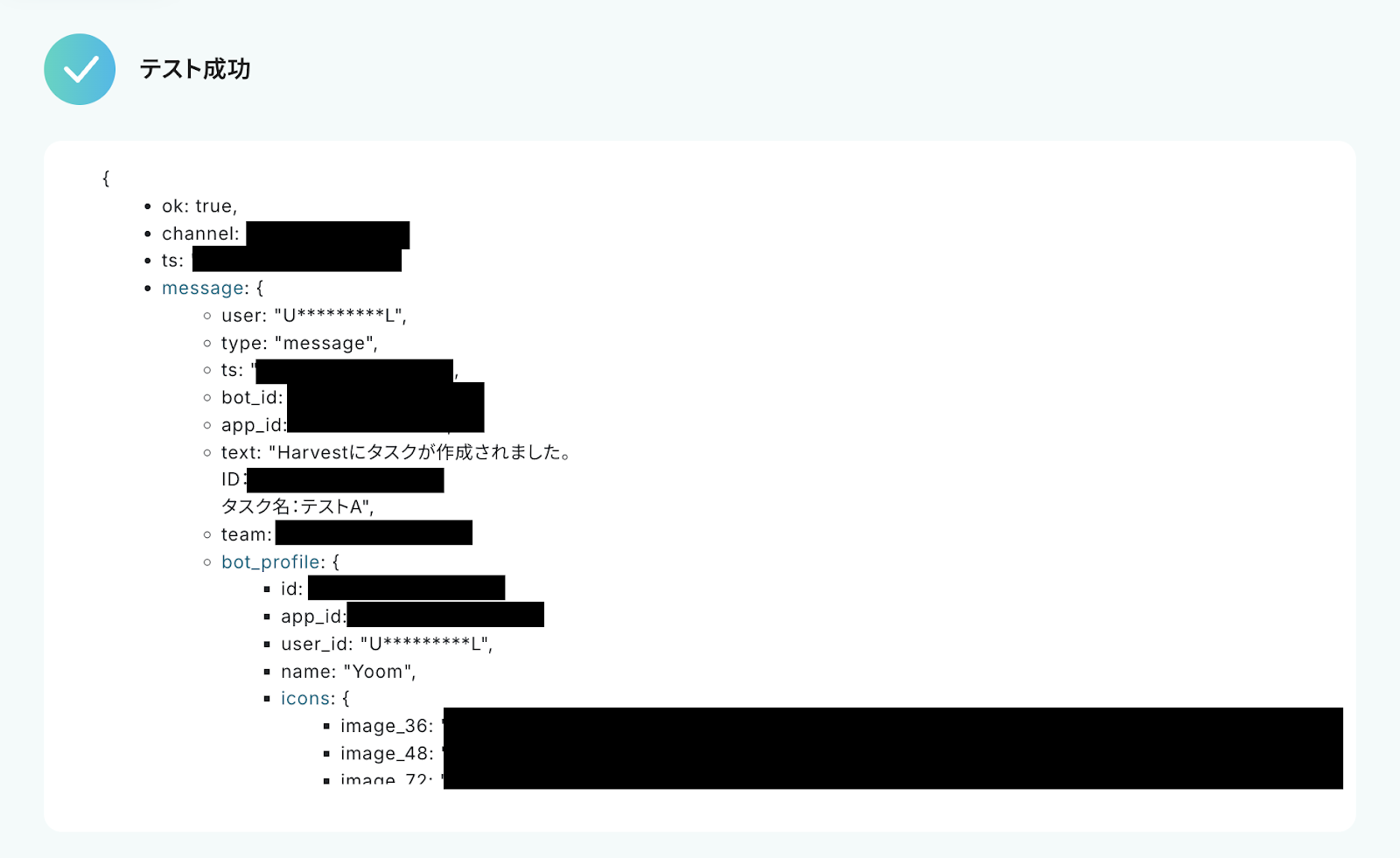
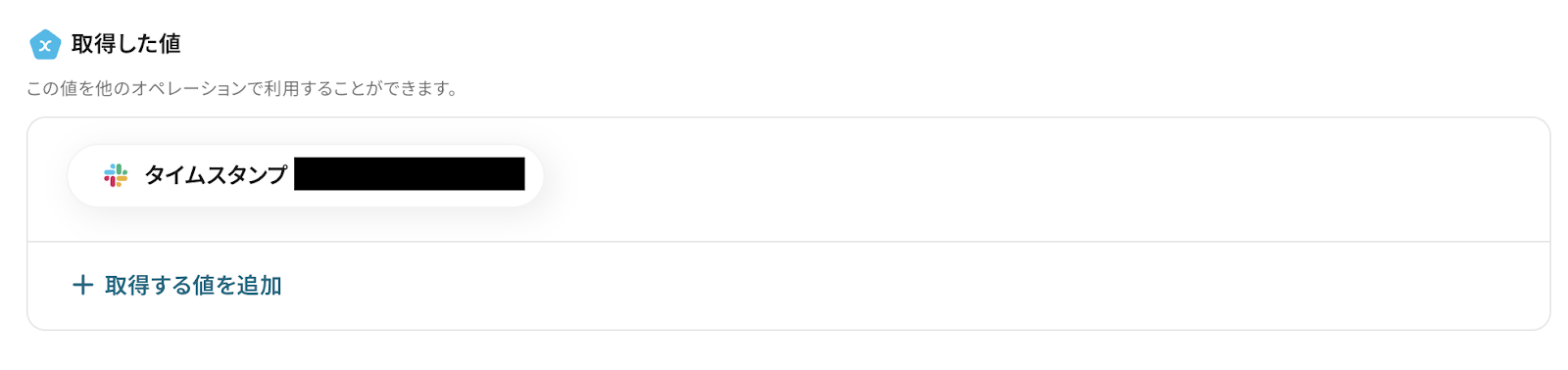
Slackでメッセージが送信されています!

Slackのメッセージが確認できたら、Yoomの画面に戻り、最後に設定を保存しておきます。
ステップ5:トリガーをONにして動作確認
これですべての設定が完了です!
設定が完了すると以下のようなメニューが表示されるので、「トリガーをON」にします。
これですべての設定が完了したので、動作確認をしてみましょう。
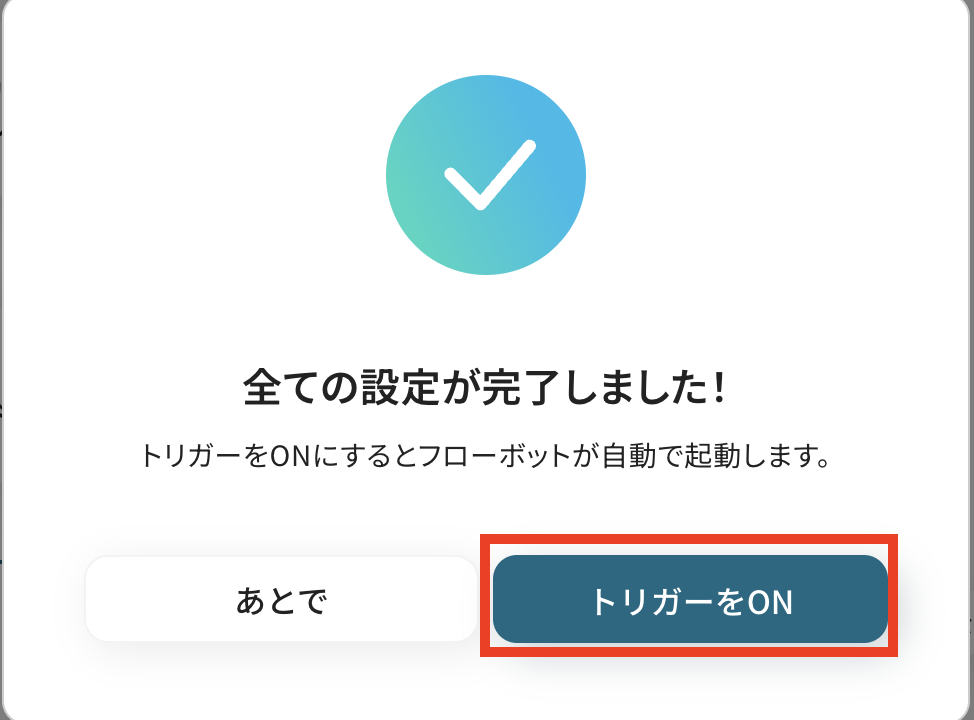
SlackのデータをHarvest に連携したい場合
今回はHarvestからSlackへデータを連携する方法をご紹介しましたが、逆にSlackからHarvestへのデータ連携を実施したい場合は、下記のテンプレートも併せてご利用ください。
Slack上でのコミュニケーションを起点に、シームレスなタスク管理を実現できます。
Slackの投稿内容をもとにHarvestにTaskを作成する
Slack上の特定の投稿から、AIや正規表現を用いてタスク名や担当者、期限などの情報を自動で抽出し、Harvestにタスクとして登録します。
これにより、チャットでの依頼事項やアイデアをそのままタスク化でき、タスクの登録漏れや面倒な転記作業の手間を根本からなくすことが可能です。
Slackの投稿内容をもとにHarvestにTaskを作成する
試してみる
■注意事項
・SlackとHarvestのそれぞれとYoomを連携してください。
・トリガーは5分、10分、15分、30分、60分の間隔で起動間隔を選択できます。
・プランによって最短の起動間隔が異なりますので、ご注意ください。
Slackで特定条件に合う投稿があったら、HarvestにTaskを作成する
Slackの投稿に特定のキーワードが含まれていたり、特定の絵文字でリアクションがあった場合のみ、その投稿内容をHarvestのタスクとして作成します。
これにより、タスク化すべき依頼事項だけを的確に拾い上げ、不要なタスクがHarvestに作成されることを防ぎ、効率的な工数管理を実現します。
Slackで特定条件に合う投稿があったら、HarvestにTaskを作成する
試してみる
■概要
Slackでのタスク依頼や議論を、工数管理ツールのHarvestへ手作業で転記する際に、手間や登録漏れを感じていませんか。こうした手作業は、本来の業務時間を圧迫する一因にもなり得ます。このワークフローは、Slack上の特定の投稿を検知して、Harvestへ自動でタスクを作成することが可能です。SlackとHarvestの連携を自動化することで、タスク管理の効率化を実現し、手作業による負担を解消します。
■このテンプレートをおすすめする方
・Slackでの依頼をもとにHarvestで工数管理を行っているプロジェクトマネージャーの方
・SlackとHarvest間の情報転記作業に、時間と手間がかかっているチームメンバーの方
・Slackを活用したタスク管理プロセスを自動化し、チーム全体の生産性を高めたい方
■注意事項
・SlackとHarvestのそれぞれとYoomを連携してください。
・トリガーは5分、10分、15分、30分、60分の間隔で起動間隔を選択できます。
・プランによって最短の起動間隔が異なりますので、ご注意ください。
・分岐はミニプラン以上のプランでご利用いただける機能(オペレーション)となっております。フリープランの場合は設定しているフローボットのオペレーションはエラーとなりますので、ご注意ください。
・ミニプランなどの有料プランは、2週間の無料トライアルを行うことが可能です。無料トライアル中には制限対象のアプリや機能(オペレーション)を使用することができます。
HarvestやSlackのAPIを使ったその他の自動化例
HarvestやSlackのAPIを活用することで、様々な自動化の実現が可能になります。
Harvestを使った自動化例
Harvestで特定条件に合うタスクが作成されたら、Smartsheetに行を追加したり、GitHubにIssueを作成したりできます。また、Harvestでプロジェクトが作成されたら、Boxにフォルダを作成したり、Stripeで特定の新規顧客が作成されたら、HarvestにもContactを作成したりすることも可能です。さらに、Harvestで新規タスクが作成されたら、ClickUpでタスクを作成するといった自動化も行えます。
HarvestでProjectsが作成されたら、Boxにフォルダを作成する
試してみる
■概要
Harvestで新しいプロジェクトが開始されるたびに、Boxに手動でフォルダを作成する作業に手間を感じていませんか?このワークフローを活用すれば、Harvestでプロジェクトが作成されると、自動でBoxに連携してフォルダを作成します。Harvest Box間の手作業による定型業務をなくし、プロジェクト管理の初動をスムーズにすることで、より重要な業務に集中できる環境を整えます。
■このテンプレートをおすすめする方
・HarvestとBoxを併用しており、プロジェクト開始時の手作業をなくしたい方
・Harvest Box間の連携を自動化し、フォルダの作成漏れなどのミスを防ぎたい方
・プロジェクト管理とファイル管理を紐付けて、業務の効率化を図りたい方
■注意事項
・HarvestとBoxのそれぞれとYoomを連携してください。
・トリガーは5分、10分、15分、30分、60分の間隔で起動間隔を選択できます。
・プランによって最短の起動間隔が異なりますので、ご注意ください。
Harvestで新規Taskが作成されたら、ClickUpでタスクを作成する
試してみる
■概要
工数管理ツールのHarvestとタスク管理ツールのClickUpを併用しているものの、それぞれに情報を手入力する作業に手間を感じていませんか。
こうした手作業は、入力漏れやミスの原因にもなりかねません。
このワークフローは、Harvestで新しいTaskが作成されると、自動でClickUpにタスクを作成する処理を実現します。
HarvestとClickUpの連携を自動化し、プロジェクト管理の正確性とスピードを向上させます。
■このテンプレートをおすすめする方
・HarvestとClickUpを併用し、タスクと工数管理を手作業で連携させている方
・Harvestで作成したタスクをClickUpへ転記する際の漏れや遅延を防ぎたい方
・HarvestとClickUpを連携させ、プロジェクト管理の効率化を目指している方
■注意事項
・Harvest、ClickUpのそれぞれとYoomを連携してください。
・トリガーは5分、10分、15分、30分、60分の間隔で起動間隔を選択できます。
・プランによって最短の起動間隔が異なりますので、ご注意ください。
Harvestで特定条件に合うTaskが作成されたら、Smartsheetに行を追加する
試してみる
■概要
Harvestでの工数管理とSmartsheetでのプロジェクト管理を併用しているものの、双方の情報を手作業で更新していませんか。この作業は手間がかかるだけでなく、転記ミスや更新漏れの原因にもなりかねません。このワークフローを活用すれば、HarvestとSmartsheetの連携を自動化し、特定のタスクが作成された際にSmartsheetへ自動で情報が追加されるため、データ管理の精度と効率を向上させることができます。
■このテンプレートをおすすめする方
・HarvestとSmartsheetを併用し、手作業でのデータ転記に課題を感じている方
・Smartsheet Harvestの連携を通じて、プロジェクト管理の効率化を目指す担当者の方
・タスクの作成漏れや二重入力を防ぎ、正確な情報管理を実現したいチームリーダーの方
■注意事項
・SmartsheetとHarvestのそれぞれとYoomを連携してください。
・トリガーは5分、10分、15分、30分、60分の間隔で起動間隔を選択できます。
・プランによって最短の起動間隔が異なりますので、ご注意ください。
・分岐はミニプラン以上のプランでご利用いただける機能(オペレーション)となっております。フリープランの場合は設定しているフローボットのオペレーションはエラーとなりますので、ご注意ください。
・ミニプランなどの有料プランは、2週間の無料トライアルを行うことが可能です。無料トライアル中には制限対象のアプリや機能(オペレーション)を使用することができます。
Harvestで特定条件に合うTaskが追加されたら、GitHubにIssueを作成する
試してみる
■概要
プロジェクト管理において、工数管理ツールのHarvestと開発プラットフォームのGitHubを併用している場合、タスク情報の二重入力や転記作業に手間を感じることはないでしょうか。手作業による更新は、対応漏れやミスを引き起こす原因にもなり得ます。このワークフローを活用すれば、Harvestで新しいタスクが追加された際に、指定した条件に基づいて自動でGitHubにIssueを作成できます。HarvestとGitHub間の連携を円滑にし、開発業務の効率化を実現します。
■このテンプレートをおすすめする方
・Harvestで管理するタスクを、手作業でGitHubのIssueに起票している開発担当者の方
・HarvestとGitHubを連携させ、タスクの同期漏れや転記ミスを防ぎたいプロジェクトマネージャーの方
・開発チーム全体のタスク管理を自動化し、生産性の向上を目指しているチームリーダーの方
■注意事項
・HarvestとGitHubのそれぞれとYoomを連携してください。
・トリガーは5分、10分、15分、30分、60分の間隔で起動間隔を選択できます。
・プランによって最短の起動間隔が異なりますので、ご注意ください。
・分岐はミニプラン以上のプランでご利用いただける機能(オペレーション)となっております。フリープランの場合は設定しているフローボットのオペレーションはエラーとなりますので、ご注意ください。
・ミニプランなどの有料プランは、2週間の無料トライアルを行うことが可能です。無料トライアル中には制限対象のアプリや機能(オペレーション)を使用することができます。
Stripeで特定の新規顧客が作成されたら、HarvestにもContactを作成する
試してみる
■概要
オンライン決済サービスのStripeで新規顧客が増えるたびに、手作業で工数管理ツールのHarvestにも同じ情報を入力していませんか。
この二重入力は手間がかかるだけでなく、転記ミスや漏れの原因にもなり得ます。
このワークフローは、Stripeで特定の新規顧客が作成された際に、Harvestへ自動でコンタクトを作成するものです。
HarvestとStripe間の面倒なデータ連携を自動化し、正確でスピーディな顧客管理を実現します。
■このテンプレートをおすすめする方
・StripeとHarvestを併用しており、顧客情報の手入力に課題を感じている方
・HarvestとStripeの連携を自動化し、ヒューマンエラーを防ぎたいと考えている方
・顧客管理や請求関連業務のさらなる効率化を目指している事業責任者や担当者の方
■注意事項
・Harvest、StripeのそれぞれとYoomを連携してください。
・トリガーは5分、10分、15分、30分、60分の間隔で起動間隔を選択できます。
・プランによって最短の起動間隔が異なりますので、ご注意ください。
・分岐はミニプラン以上のプランでご利用いただける機能(オペレーション)となっております。フリープランの場合は設定しているフローボットのオペレーションはエラーとなりますので、ご注意ください。
・ミニプランなどの有料プランは、2週間の無料トライアルを行うことが可能です。無料トライアル中には制限対象のアプリや機能(オペレーション)を使用することができます。
・【Stripe】はチームプラン・サクセスプランでのみご利用いただけるアプリとなっております。フリープラン・ミニプランの場合は設定しているフローボットのオペレーションやデータコネクトはエラーとなりますので、ご注意ください。
・チームプランやサクセスプランなどの有料プランは、2週間の無料トライアルを行うことが可能です。無料トライアル中には制限対象のアプリを使用することができます。
Slackを使った自動化例
Slackに投稿された内容をGoogle Chatに連携したり、Asanaにタスクとして追加したりできます。また、Slackに新しいメッセージが投稿されたら、LINEに通知したりすることも可能です。さらに、Googleフォームで回答が送信されたらSlackに通知するといった自動化も行えます。
Googleフォームで回答が送信されたらSlackに通知
試してみる
■概要
Googleフォームで受け付けた問い合わせやアンケートの回答を、関係者に都度共有するのは手間ではありませんか?手作業での共有は、対応の遅れや情報共有の漏れにつながることもあります。このワークフローを活用すれば、Googleフォームに回答が送信されると同時に、指定したSlackチャンネルへ自動で通知できるため、情報の共有を迅速かつ確実に行い、対応の質を向上させることが可能です。
■このテンプレートをおすすめする方
・Googleフォームで受け付けた回答を、Slackで迅速にチームへ共有したい方
・手作業での情報共有に手間を感じており、通知の漏れや遅延を防ぎたいと考えている方
・フォームの回答内容をもとにした、次のアクションへの移行を迅速化したいチームリーダーの方
■注意事項
・Googleフォーム、SlackのそれぞれとYoomを連携してください。
・トリガーは5分、10分、15分、30分、60分の間隔で起動間隔を選択できます。
・プランによって最短の起動間隔が異なりますので、ご注意ください。
・Googleフォームをトリガーとして使用した際の回答内容を取得する方法は下記を参照ください。
https://intercom.help/yoom/ja/articles/6807133
Slackに投稿された内容をAsanaにタスクとして追加する
試してみる
Slackに新しい投稿があったらその内容をAsanaにタスクとして追加するフローです。
Slackに投稿された内容をGoogle Chatに連携する
試してみる
Slackの特定のチャンネルに投稿された内容をGoogle Chatに連携するフローボットです。
Slackに新しいメッセージが投稿されたら、LINEに通知
試してみる
■概要
Slackでの重要なメッセージ、つい見逃してしまうことはありませんか?すぐに確認が必要な連絡に気づくのが遅れると、業務に支障が出ることもあります。このワークフローを活用すれば、Slackの特定のチャンネルにメッセージが投稿された際に、自動でLINE公式アカウントへ通知を送ることができ、迅速な情報共有と対応を実現します。
■このテンプレートをおすすめする方
・Slackでの情報共有をよりスピーディに行いたいと考えているマネージャーの方
・外出先などでもSlackの重要な通知をリアルタイムで確認したい営業担当者の方
・複数ツール間の通知確認の手間を省き、業務に集中したいと考えているすべての方
■注意事項
・Slack、LINE公式アカウントのそれぞれとYoomを連携してください。
・トリガーは5分、10分、15分、30分、60分の間隔で起動間隔を選択できます。
・プランによって最短の起動間隔が異なりますので、ご注意ください。
まとめ
HarvestとSlackの連携を自動化することで、これまで手作業で行っていたHarvestからSlackへの通知作業の手間を削減し、情報共有の漏れや遅延といったヒューマンエラーを防ぐことができます。
これにより、チームメンバーは常に最新のタスク情報をリアルタイムで把握でき、迅速な対応やスムーズな連携が実現するため、プロジェクト全体の生産性が向上します!
今回ご紹介したような業務自動化は、ノーコードツールの「Yoom」を活用することで、プログラミングの知識がない方でも直感的な操作で簡単に業務フローを構築できます。
もし日々の業務の自動化に少しでも興味を持っていただけたなら、ぜひこちらから無料登録して、Yoomがもたらす業務効率化を体験してみてください!
よくあるご質問
Q:連携が失敗した場合はどうなりますか?
A:フローボットがエラーになると、Yoomに登録する際に設定したメールアドレスに通知が送られます。通知内容にはエラーになったオペレーションも記載されているので、エラーの発生個所がすぐにわかります。通知先は、メールの他にSlackやChatworkも設定できます。
Slack・Chatworkへの通知設定はこちらよりご覧ください。
エラーの対応方法についてはこちらをご覧ください
Q:Slack投稿からタスクを作る際の「情報抽出」とは?
A:対象テキストから、タスク名、担当者、期日などの特定のパターンに対応した情報を精確に抽出する動作です。YoomのAI抽出では、無料プランでも基本性能は同じですが、有料プランは品質保証やサポートが強化されます。
情報抽出についてはこちらをご覧ください。
Yoomプランについてはこちらをご覧ください。
Q:タスク追加以外の操作も自動化のきっかけにできますか?
A:はい、できます。Harvestのトリガーアクションにて、プロジェクトの追加やクライアントの追加などが可能です。
気になる方はこちらからぜひご確認ください。